Page 1
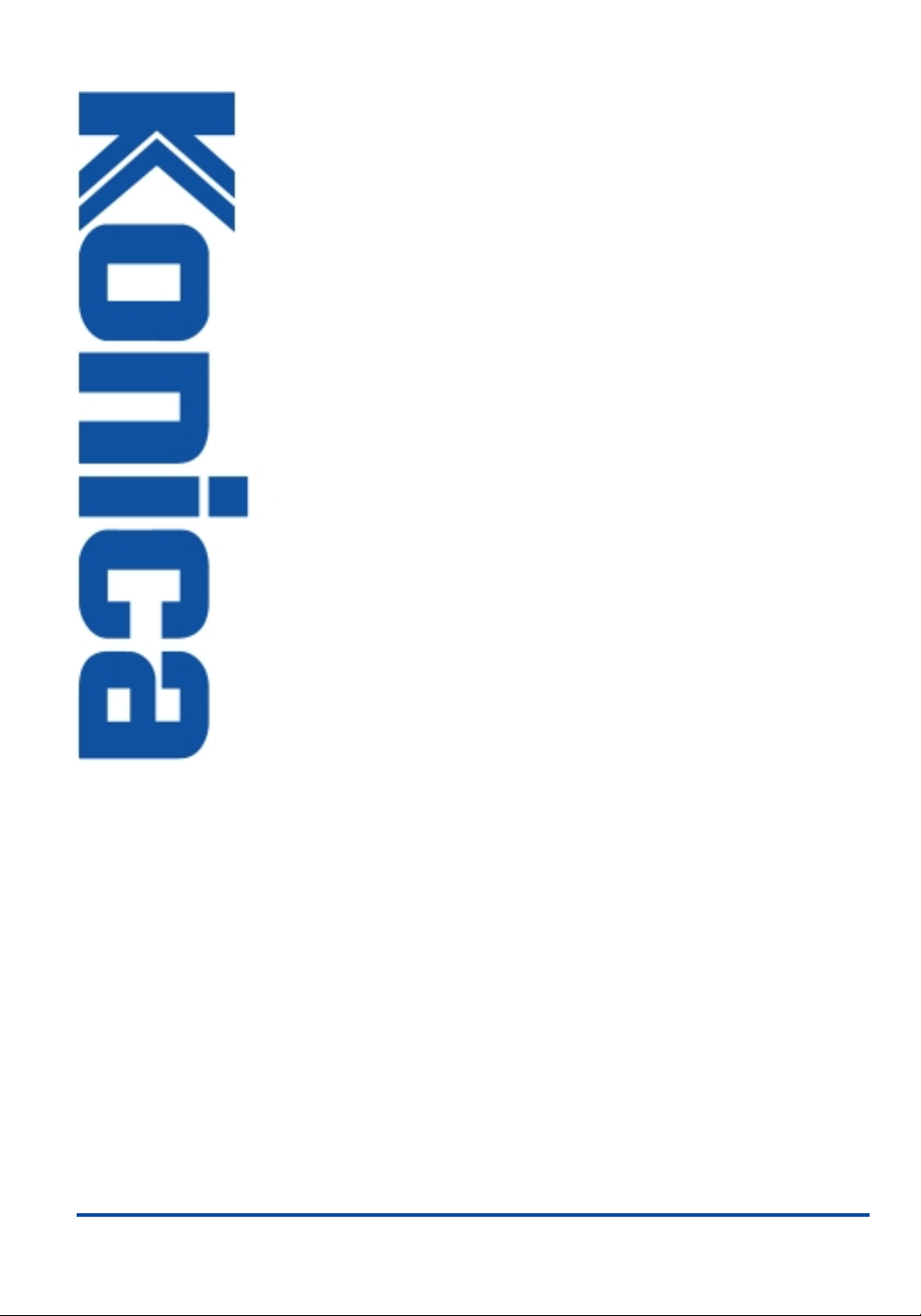
7020
ИНСТРУКЦИЯ ПО ЭКСПЛУАТАЦИИ
Page 2

Программа Energy Star
Программа ENERGY STAR разработана для стимулирования
повсеместного и добровольного использования технологий
энергосбережения и предотвращения загрязнения
окружающей среды. Благодаря функциям энергосбережения
(режим пониженного энергопотребления Auto Low Power и
режим автоматического отключения Auto Shutoff (см. 6.3
Режим энергосбережения)) и автоматического включения
режима двустороннего копирования данный аппарат
отвечает требованиям программы Energy Star по экономии
электроэнергии.
Соответствие требованиям стандарта CE
Данный аппарат отвечает требованиям директив EC 73/23/
EEC, 89/336/EEC, 92/31/EEC и 93/68/EEC.
®
Page 3
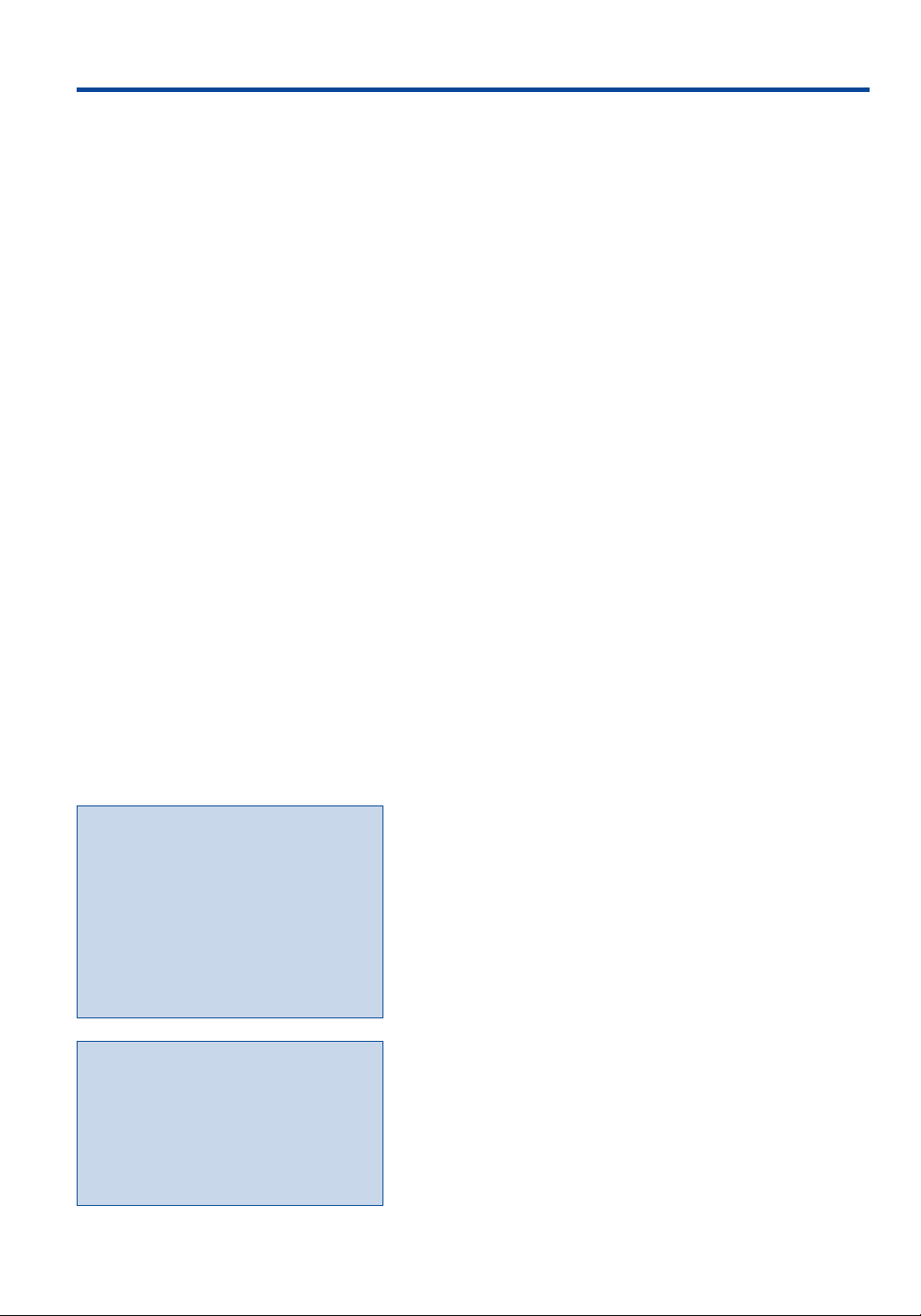
Возможности, которые предоставляет KONICA 7020:
Высокая скорость копирования
20 страниц А4 или 13 страницы А3 в минуту.
Большой запас бумаги
Если Konica 7020 снабжена лотковым пьедесталом*, то ее
совокупная емкость ее лотков и многолистовым лотке
прямой подачи может достигать 2550 листов.
Автоматическое двустороннее копирование
В режиме двустороннего копирования Konica 7020 также
обеспечивает высокую производительность. Даже
двусторонние оригиналы обрабатываются и
переворачиваются автоматически.
Память заданий
В памяти заданий можно хранить и мгновенно вызывать до
15 различных способов копирования.
Сенсорный экран для удобной работы
С помощью интерактивного сенсорного экрана ввод
установок происходит легко и быстро. Нажатием кнопки
ПРОВЕРКА Вы можете вызвать экран со списком всех
текущих установок. С помощью кнопки СПИСОК ЗАДАНИЙ
Вы получите информацию о том, какое задание
выполняется в данный момент и как скоро его выполнение
завершится.
Функция помощи
Konica 7020 обладает встроенной функцией помощи. При
нажатии на кнопку ПОМОЩЬ, Вы в любой момент можете
вызвать соответствующий экран помощи. Если в аппарате
возникла неполадка (к примеру, застревание бумаги), то
меню помощи появится автоматически.
Автоматические установки
Следующие функции активны, если:
аппарат включен;
нажата кнопка АВТОСБРОС;
аппарат автоматически возвращается к начальным
установкам:
Предварительный выбор 1
Копирование с сохранением размера оригинала 1:1
Автоматический выбор формата бумаги (АВФБ)
Автоматическая экспозиция (АЭ)
Замечание:
Konica 7020 обладает специальным
режимом системного оператора. Перейдя
в этот режим, оператор может наблюдать
за работой машины, изменять начальные
установки и контролировать действия
пользователей, например, присваивать
им коды и счетчики.
Доступ к режиму системного оператора и
все возможности этого режима описаны в
отдельной инструкции.
Дополнительные принадлежности *
(не входящие в стандартную конфигурацию)
Конфигурация данного аппарата может быть
расширена с помощью дополнительных
принадлежностей. Дополнительные
принадлежности или функции, не
включенные в стандартную конфигурацию,
обозначены голубой звездочкой*.
Автоматическая обработка оригиналов (РАПД*)
Выход копий в выходной лоток
Эти начальные установки может изменить системный
оператор или представитель сервисной службы Konica.
Системный оператор может отдельно настраивать
задержку перед автоматическим возвратом к начальным
установкам, либо отключить эту функцию.
Обработка цифровых изображений
Различные функции цифровой обработки позволяют легко
редактировать получаемые копии и получать новые
компоновки.
Удобство копирования
В систему включено большое количество специальных
функций, придающих готовым материалам желаемый вид
(к примеру, буклет с обложками и разделением глав).
Полный набор финишных операций
В финишере* копии сортируются и при необходимости
сшиваются скобами в различных местах.
Контроль доступа и затрат
Системный оператор может активировать систему ЭСУП
(электронное считывающее устройство кода доступа) и
занести в нее коды доступа для 128 пользователей.
* не входящие в стандартную конфигурацию
3
Page 4

Содержание
1. Советы по установке и технике безопасности ..................................................................................... 6
1.1 Предупреждения по технике безопасности .................................................................................. 6
1.2 Установка.......................................................................................................................................... 7
1.3 Место для установки ....................................................................................................................... 8
2. Основные компоненты ............................................................................................................................. 9
2.1 Внешнее устройство машины ........................................................................................................ 9
2.2 Внутреннее устройство машины ..................................................................................................10
2.3 Стандартное / Дополнительное оборудование .......................................................................... 11
3. Краткое описание функций .................................................................................................................... 12
3.1 Панель управления ....................................................................................................................... 12
3.2 Сенсорный дисплей .......................................................................................................................14
3.2.1 Основной экран.............................................................................................................................. 14
3.2.2 Экран выбора приложений ........................................................................................................... 15
4. Функция помощи ...................................................................................................................................... 16
4.1 Кнопка ПОМОЩЬ ........................................................................................................................... 16
4.2 Режим автоматической помощи ..................................................................................................16
5. Загрузка бумаги, тонера и скоб ............................................................................................................. 17
5.1 Загрузка бумаги ............................................................................................................................. 17
5.2 Загрузка тонера ............................................................................................................................. 18
5.3 Загрузка скоб .................................................................................................................................. 20
6. Перед копированием ............................................................................................................................... 22
6.1 Еженедельный таймер .................................................................................................................. 22
6.2 Пароль пользователя/Электронное считывающее устройство кода доступа (ЭСУП) .......... 22
6.3 Режим энергосбережения ............................................................................................................. 23
7. Простые функции копирования ............................................................................................................ 24
7.1 Автоматическое копирование ...................................................................................................... 24
7.2 Расположение оригиналов ........................................................................................................... 25
7.3 Режим памяти ................................................................................................................................ 25
7.4 Выбор финишных функций / Места сшивки* .............................................................................. 26
7.5 Основные функции ........................................................................................................................ 27
7.5.1 Режим копирования / Режим двустороннего копирования ....................................................... 27
7.5.2 Плотность копирования ................................................................................................................ 28
7.5.3 Масштабирование: уменьшение и увеличение / масштабирование / масштабирование
7.5.4 Выбор формата бумаги................................................................................................................. 29
8. Прочие основные функции .................................................................................................................... 30
8.1 Программирование заданий / Режим резервирования ............................................................. 30
8.2 Контрольный экран / Пробная копия ........................................................................................... 30
8.3 Список заданий / Продвижение или удаление заданий ............................................................ 31
8.4 Прерывание копирования .............................................................................................................32
8.5 Память заданий: Сохранение и вызов заданий ......................................................................... 32
по вертикали и горизонтали ......................................................................................................... 28
4
* не входящие в стандартную конфигурацию
Page 5
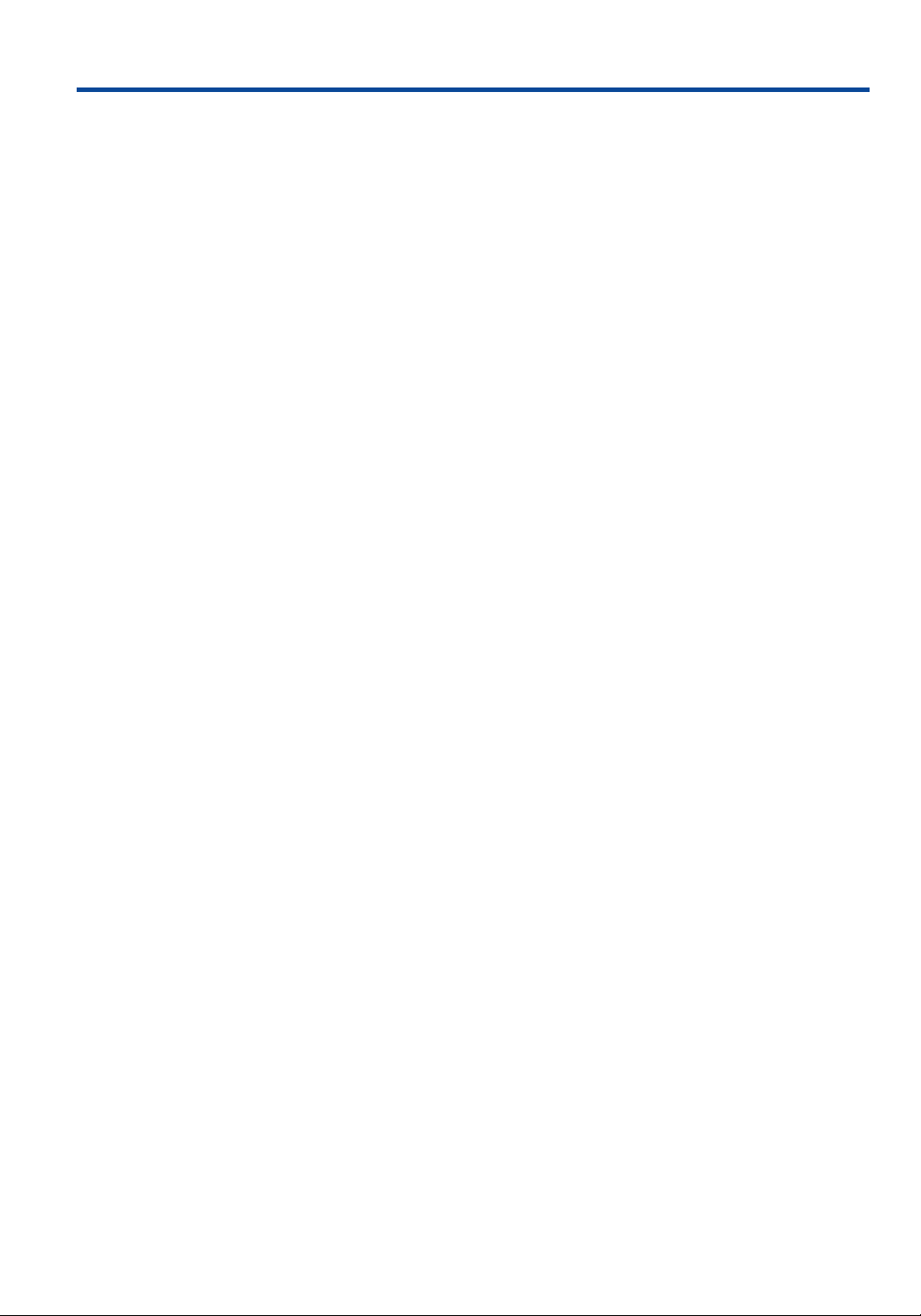
Содержание
9. Специальные функции ......................................................................................................................... 34
9.1 Функции редактирования изображений .................................................................................... 35
9.1.1 Улучшение Текста/Фото.............................................................................................................. 35
9.1.2 Автокомпоновка ........................................................................................................................... 35
9.1.3 Негативное изображение ........................................................................................................... 35
9.1.4 Сдвиг изображения ..................................................................................................................... 36
9.1.5 Повтор изображения ...................................................................................................................36
9.1.6 Удаление вне границ изображения ...........................................................................................37
9.1.7 Стирание Рамки / Фальца........................................................................................................... 37
9.1.8 Штампы, водяные знаки и прочие оттиски ............................................................................... 38
9.2 Функции редактирования файлов ............................................................................................. 39
9.2.1 Вставка Листа / Обложки ............................................................................................................ 39
9.2.2 Прокладывание пленок ОНР ......................................................................................................40
9.2.3 Разделение ..................................................................................................................................40
9.2.4 Вставка изображения .................................................................................................................. 41
9.2.5 Комбинирование.......................................................................................................................... 42
9.2.6 Копирование Разворота / Книги ................................................................................................. 42
9.2.7 Буклет ...........................................................................................................................................43
9.2.8 Специальные оригиналы ............................................................................................................ 43
10. Диагностика неисправностей .............................................................................................................. 45
10.1 Система автодиагностики .......................................................................................................... 45
10.2 Периодическое обслуживание / Снятие показаний счетчика .................................................45
10.3 Переполнение памяти ................................................................................................................ 46
10.4 Связь с сервисной службой ....................................................................................................... 46
10.5 Застревание бумаги .................................................................................................................... 47
10.6 Рекомендации по уходу .............................................................................................................. 48
10.7 Решение простых проблем ........................................................................................................ 50
11. Сочетания функций ............................................................................................................................... 51
12. Технические характеристики ...............................................................................................................54
Базовая машина .......................................................................................................................... 54
Дополнительные принадлежности ............................................................................................ 55
5
Page 6
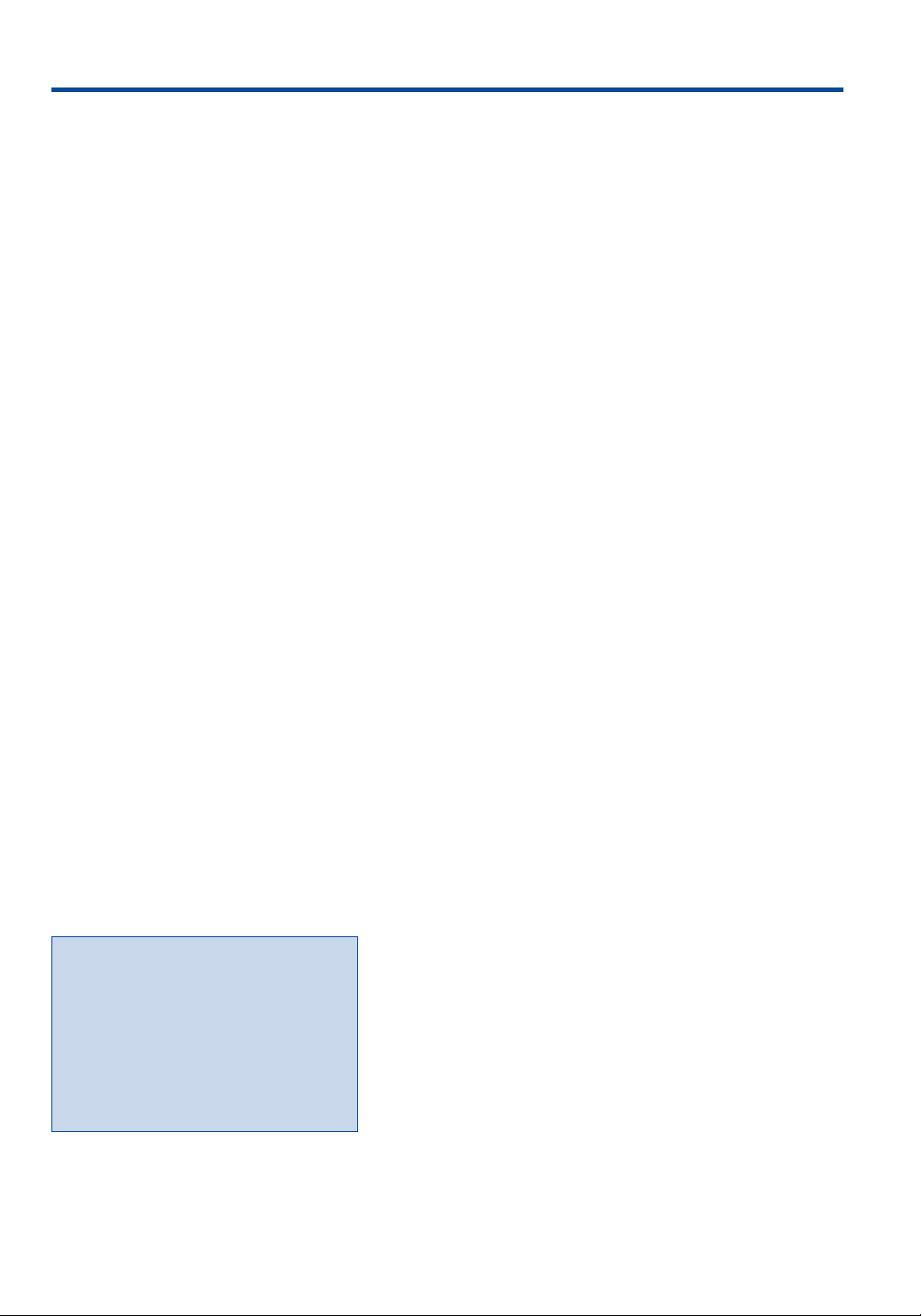
1. Советы по установке и технике безопасности
Уважаемый пользователь,
Нижеследующее касается безопасности работы Вашего
нового оборудования. Мы рекомендуем Вам внимательно
изучить перечисленные ниже меры предосторожности.
1.1 Предупреждения по
технике безопасности
Рекомендация по уходу:
Чистота стола расположения оригиналов это
обязательное условие для получения копий
высокого качества! Советуем Вам ежедневно
очищать стекло стола и нижнюю поверхность
автоподатчика документов чистой мягкой
влажной тканью либо специальной чистящей
жидкостью, поставляемой компанией Konica.
Никогда не используйте для очистки данного
оборудования летучие или едкие средства и
растворители.
1. ВНИМАНИЕ: Включенное оборудование находится под
высоким напряжением. Не прикасайтесь к внутренним
деталям аппарата это может привести к электрошоку!
2. Не пытайтесь самостоятельно чинить данное
оборудование. Все ремонтные работы выполняться
только квалифицированными техниками сервисной
службы Konica.
3. В процессе работы некоторые внутренние детали
аппарата могут нагреваться. Чтобы избежать ожогов,
тщательно соблюдайте инструкцию по устранению
застреваний бумаги и прикасайтесь только к указанным
деталям.
4. Если в корпус аппарата проникла жидкость, то
немедленно отключите оборудование, отсоедините его
от сети и оповестите сервисную службу Konica.
5. Чтобы отсоединить аппарат от сети, выньте вилку
сетевого шнура из штепсельной розетки. Штепсельная
розетка должна находиться поблизости от
оборудования; доступ к ней всегда должен быть
свободен!
6. Хотя тонер и не опасен для Вашего здоровья, он
должен быть недоступен для детей. При вдыхании,
проглатывании или попадании тонера в глаза
обращайтесь за медицинской помощью.
7. Если Вам необходимо открыть корпус аппарата, то не
прикасайтесь ни к чему, кроме зеленых ручек и дисков.
8. Перед включением оборудования убедитесь в том, что
корпус аппарата плотно закрыт.
9. Не используйте аппарат в качестве полок и офисной
мебели. Не оставляйте на его верхней крышке
посторонних предметов и держите ее всегда
свободной.
10. Не роняйте какие-либо предметы (скрепки, скобы и
т.д.) внутрь аппарата.
11. Сенсорный дисплей, расположенный на панели
управления, защищен тонким стеклом. Нажимайте на
него только кончиками пальцев; недопустимо нажимать
на него твердыми или заостренными предметами
(например, острием авторучки).
12. Не загружайте в автоподатчик документов, приемные
лотки и лоток прямой подачи мятую или прошитую
скобами бумагу.
6
Page 7
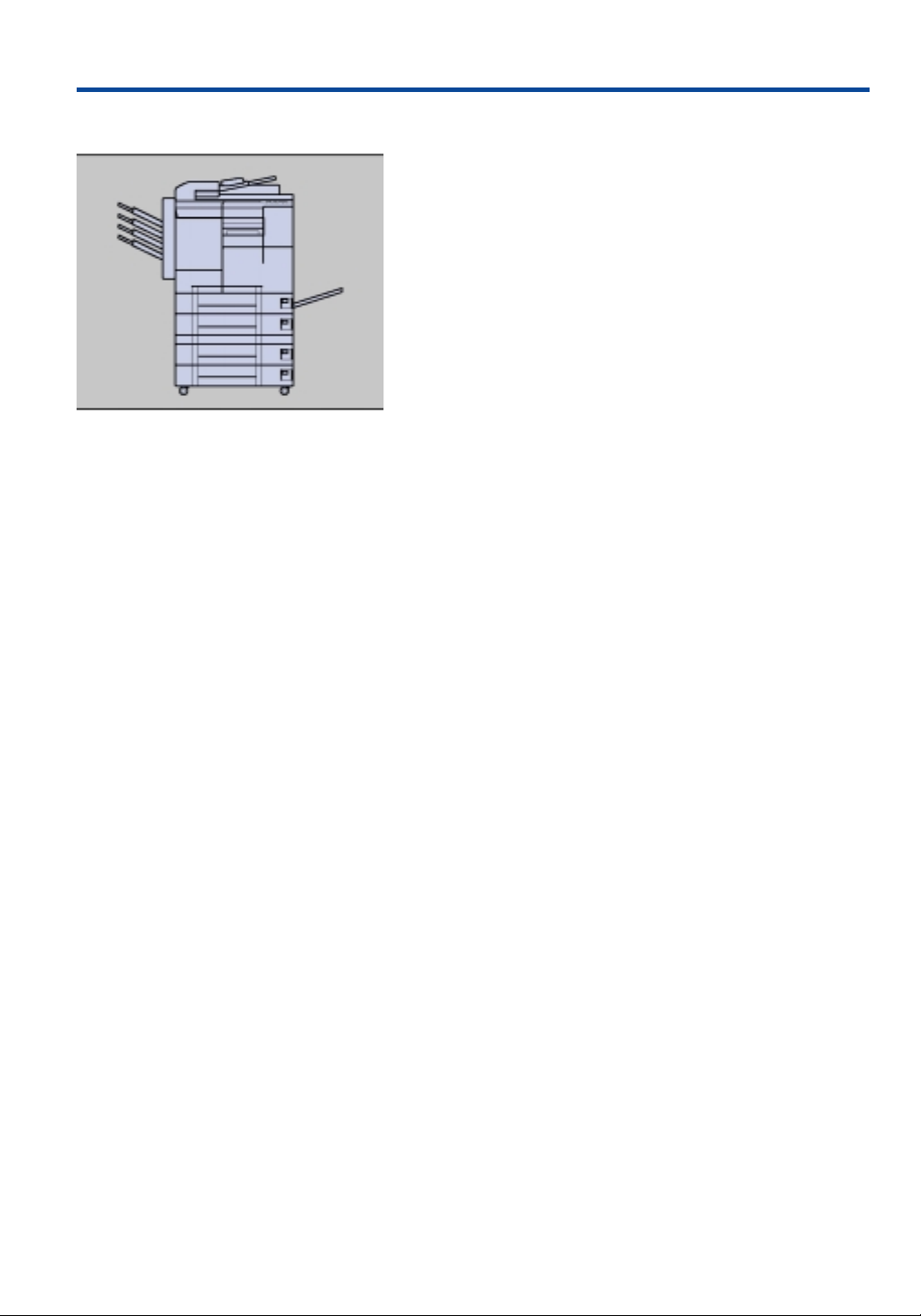
1. Советы по установке и технике безопасности
1.2 Установка
Очень важно правильно выбрать место для установки
системы. В противном случае это может привести к
снижению качества копий или даже к повреждению
оборудования. Перед установкой оборудования следует
ознакомиться с приведенными ниже правилами.
Ознакомьтесь также с разделом 1.3 Место для установки,
в котором приведены минимальные требования к
установке аппарата Konica 7020:
1. Оборудование должно стоять на горизонтальной
поверхности и не должно испытывать вибрацию.
2. Аппарат должен находиться в сухом, чистом и хорошо
проветриваемом помещении.
3. Как само оборудование, так и выделенная для него
штепсельная розетка, должны быть легко доступны;
подходы к ним должны быть свободными.
4. Аппарат следует подключать только к проверенным
штепсельным розеткам, сертифицированным
соответствующими местными организациями.
Убедитесь в том, что ни розетки, ни соединительный
провод не повреждены. Не пользуйтесь удлинителями
или тройниками.
5. Аппарат предназначен для работы при температуре 10 -
30°С. Не устанавливайте данное оборудование в
местах, где имеет место значительный перепад
температур (рядом с отопительными приборами или
окнами), а также под прямыми солнечными лучами.
6. В процессе работы данное оборудование выделяет
небольшое, безопасное для здоровья количество озона.
Запах озона может появиться после долгой работы в
плохо проветриваемом помещении. При регулярном
проветривании он отсутствует.
7. Пары аммиака и другие газы, сильная запыленность
помещения, а также значительные перепады влажности
и/или температуры помещения могут отрицательно
сказаться на работе системы, что приводит к снижению
качества копий.
7
Page 8

1. Советы по установке и технике безопасности
1.3 Место для установки
Базовая модель с базовым пьедесталом*
Система с РАПД*, устройством DB-Unit (DB-209)* и финишером*
Все размеры даны в мм.
8
Page 9
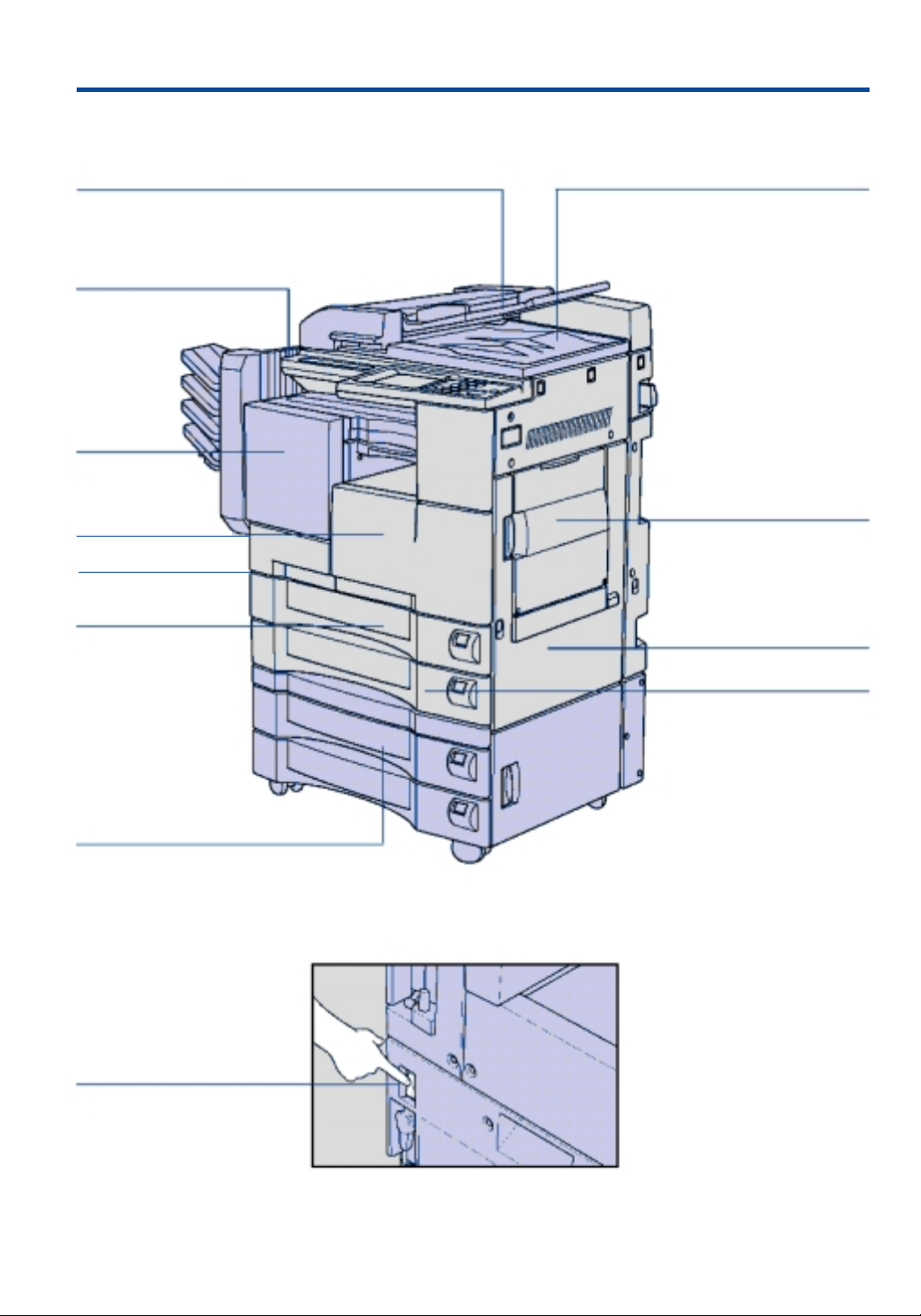
2. Основные компоненты
2.1 Внешнее устройство машины
Ввод оригиналов в РАПД*
Включение / Выключение копира
Финишер*
Передняя дверца
Главный включатель
(см. ниже)
Лоток 1:
Универсальный лоток
на 500 листов А5R - В4
ÐÀÏÄ*
Многолистовой лоток
прямой подачи
на 50 листов А5R - А3
Правый конвейер бумаги
Лоток 2:
Универсальный лоток
на 500 листов А5R - A3
Устройство DB-209*
с лотками 3 и 4
Универсальные лотки
каждый на 500 листов
А5R - A3
Главный выключатель
* не входящие в стандартную конфигурацию
9
Page 10
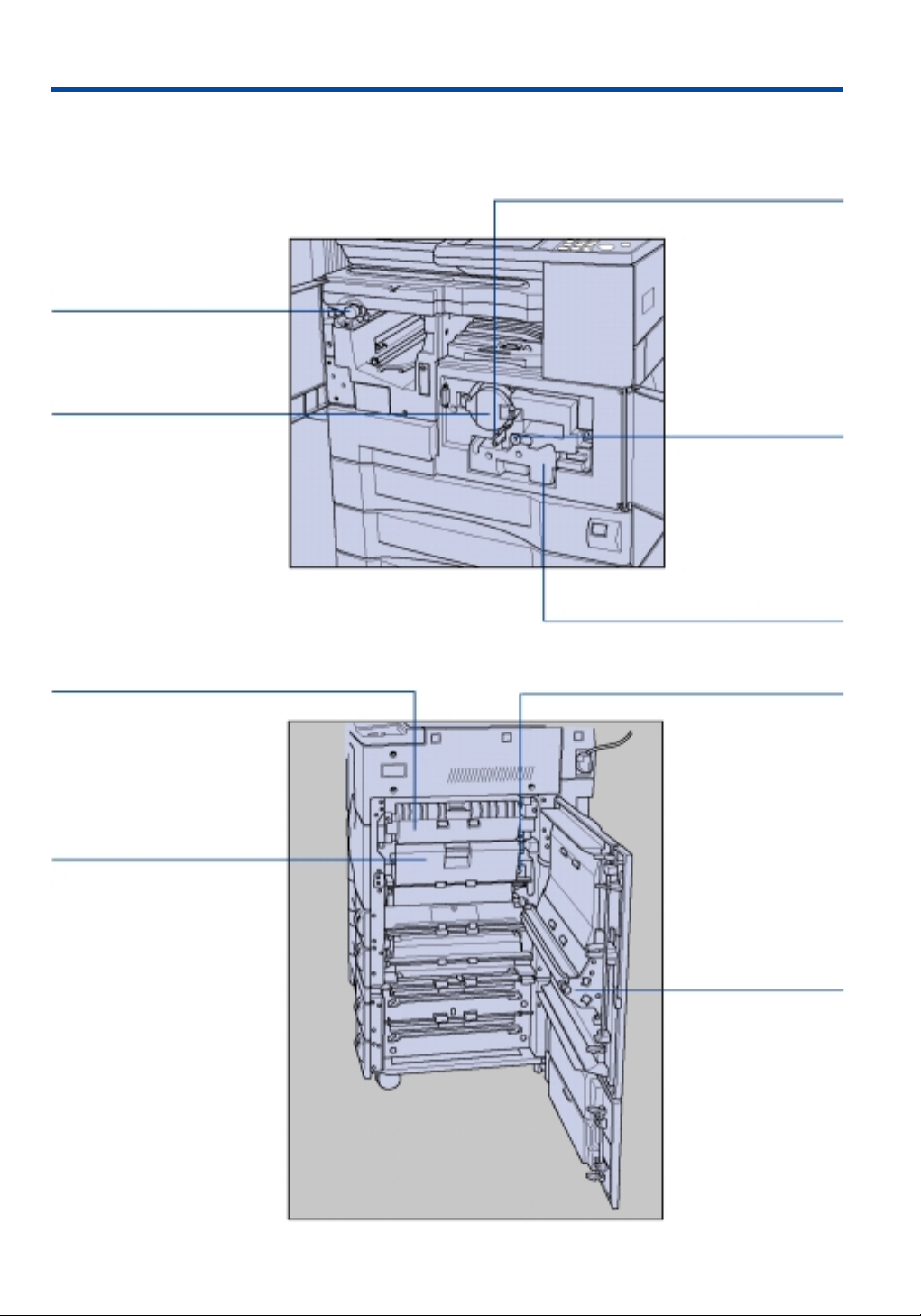
2. Основные компоненты
2.2 Внутреннее устройство машины
Рукоятка финишера
Крышка тонерной бутыли
Стеклянная рукоятка для чистки
пишущего устройства
Рукоятка для чистки
коротрона
Направляющая блока фиксации
Крышка конвейера
Блок проявления
Рукоятка для чистки блока
переноса/сепаратора
ADU
10
Page 11
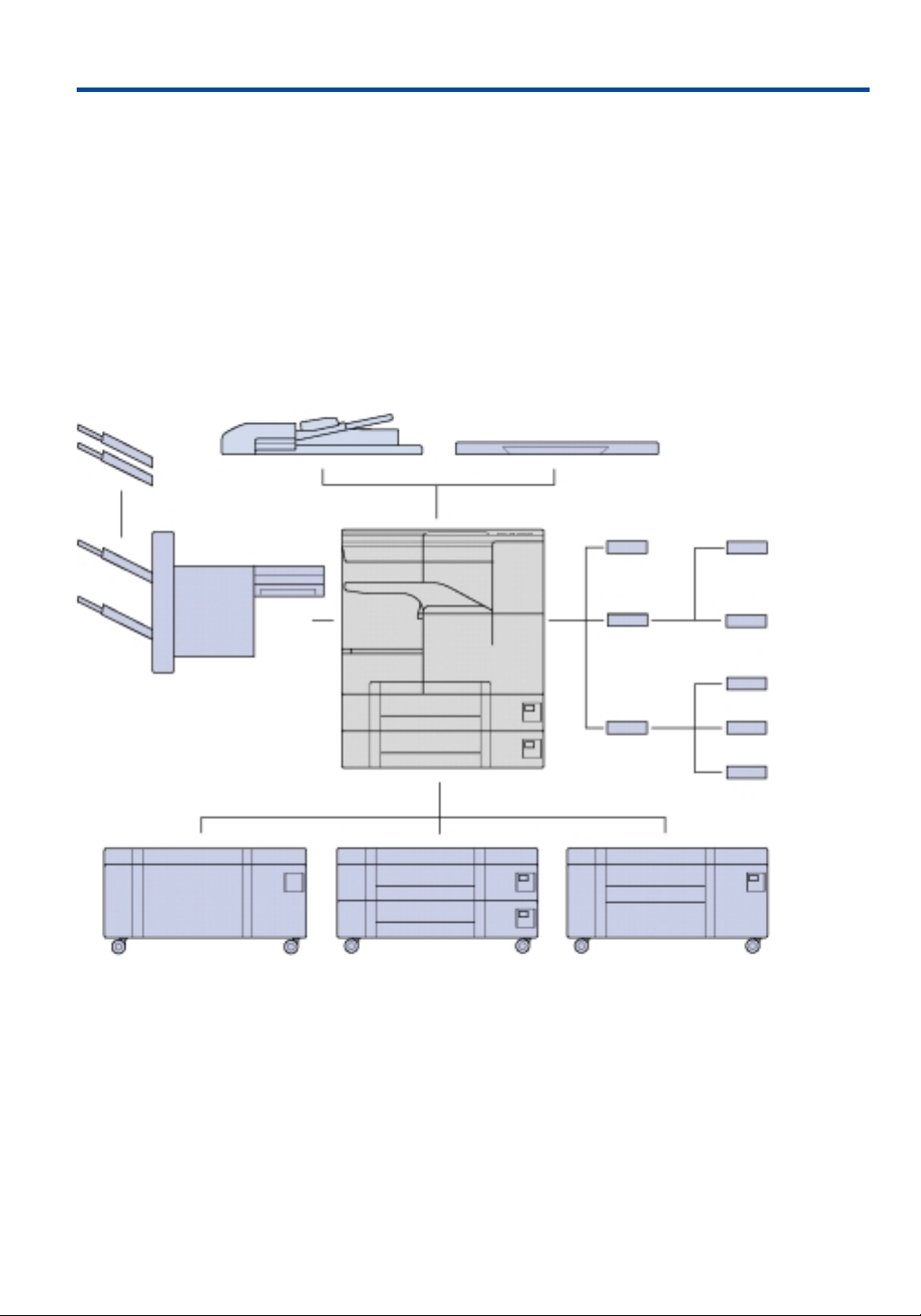
2. Основные компоненты
2.3 Стандартное / Дополнительное оборудование
Выходные лотки финишера
FT-107
Финишер
FS-107
Может быть снабжен
выходными лотками (до 4-х)
ÐÀÏÄ DF-314 Крышка стола
расположения оригинала
Базовая машина
Факсовый
блок
(FK-101)
Контроллер
печати
(IP-011)
Контроллер
печати
(IP-421)
Карта cервера
печати
EasyCom Xpress
Сетевая
карта
(KN-304)
Сетевая
карта
(KN-303)
Жесткий диск (HD-103)
PostScript 3 (PS-341)
DK-109
Основной пьедестал
DB-209
с 2 лотками на
500 листов каждый
с лотковой кассетой на
DB-409
1500 листов
(A4/A4R)
11
Page 12
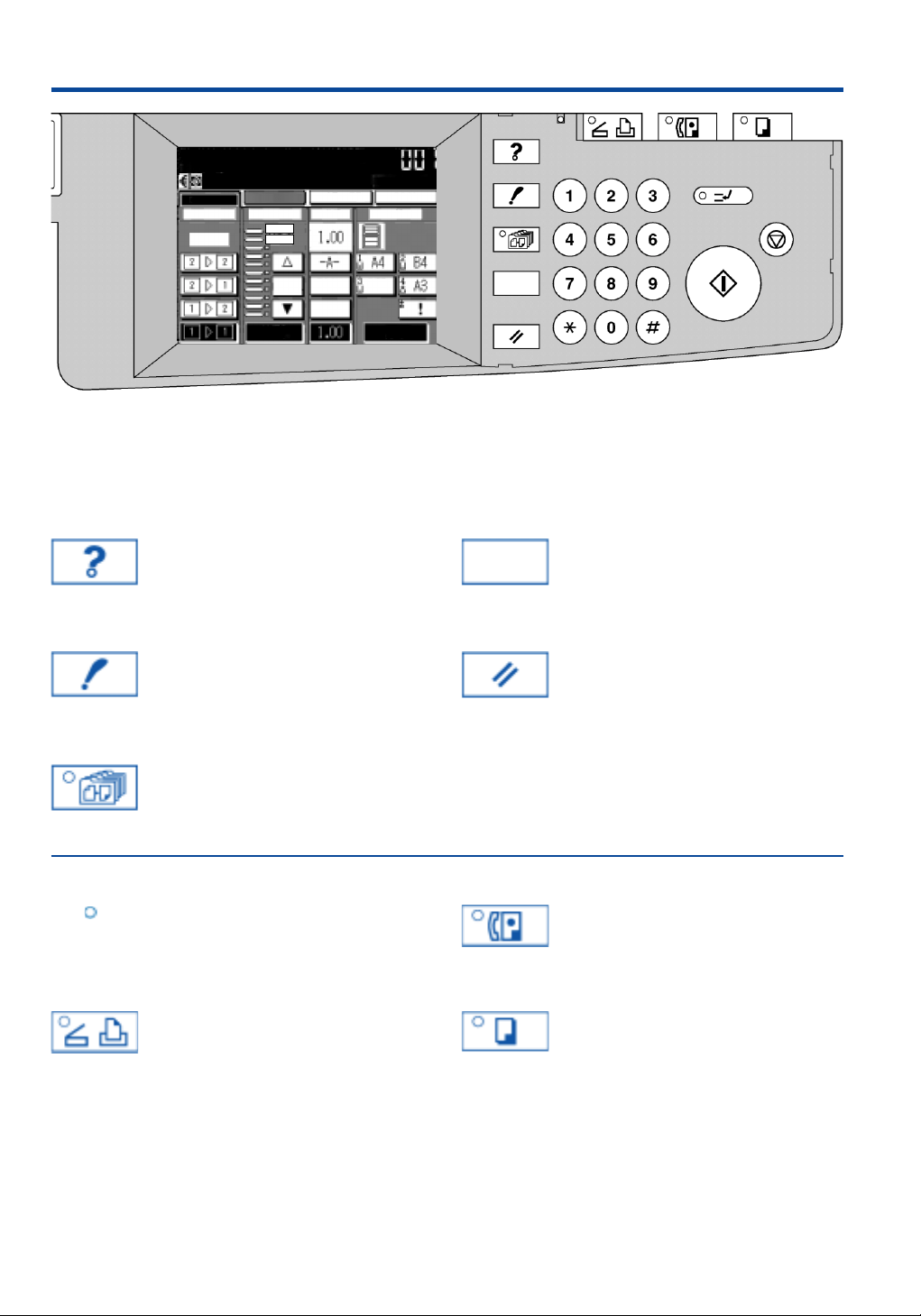
3. Краткое описание функций
Разместите оригинал в РАПД лицевой стороной
вверх
УСТАНОВКА
РЕЖИМ
ÐÀÏÄ
РЕЗЕРВ
ПЛОТНОСТЬ
Пользов 2
Пользов 1
НОРМАЛЬНОЕ
ÀÂÒÎ
3.1 Панель управления
СПИСОК ЗАДАНИЙ
ОПТИЧ
Масшт
RE
ПАМЯТЬ100%
ÑÊÀÍ
РАЗМЕР
ÀÂÔÁ
ПОМОЩЬ
ПРОВЕРКА
ПРИЛОЖЕНИЕ
ВЫВОД
АВТОСБРОС
ДАННЫЕ
СКАНЕР / ПРИНТЕР ÔÀÊÑ КОПИР
ПРЕРЫВАНИЕ
СТОП/СБРОС
СТАРТ
СБРОС КОЛИЧЕСТВА КОПИЙ
Помощь
Вызов общего меню помощи или
подробные инструкции для
ПОМОЩЬ
пользователя по работе с
выбранной функцией.
Проверка
Показ всех установок, сделанных
пользователем.
ПРОВЕРКА
Приложение
Вызов экрана выбора приложения.
ПРИЛОЖЕНИЕ
Данные
Индикатор мигает, когда в режиме
принтера поступают данные, и
ДАННЫЕ
загорается в конце процесса
загрузки.
Сканер / Принтер
Включение режима сканера* и
принтера*.
СКАНЕР / ПРИНТЕР
Вывод
ВЫВОД
Автосброс
АВТОСБРОС
Ôàêñ
ÔÀÊÑ
Копир
КОПИР
Вызывает экран режима вывода,
на котором осуществляется выбор
финишных функций (выходной
лоток, сортировка, группировка,
сшивка скобами)
Восстановление начальных
установок.
Включение режима факса*.
Включение режима копира.
12
* не входящие в стандартную конфигурацию
Page 13
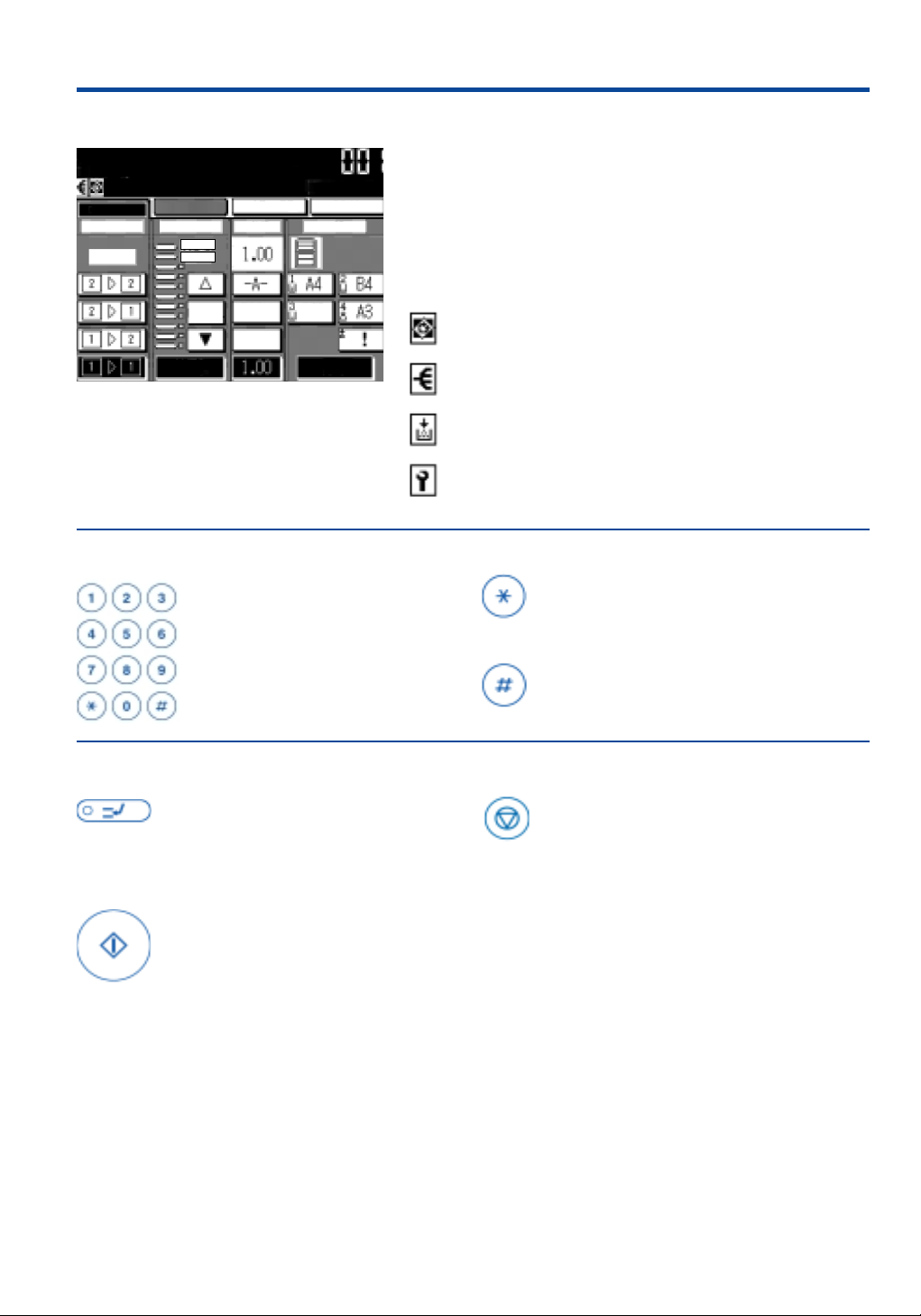
3. Краткое описание функций
Жидкокристаллический сенсорный
Разместите оригинал в РАПД лицевой
стороной вверх
НОРМАЛЬНОЕ
СПИСОК ЗАДАНИЙ
ОПТИЧ
Масшт
RE
УСТАНОВКА
РЕЖИМ
ÐÀÏÄ
РЕЗЕРВ
ПЛОТНОСТЬ
Пользов 2
Пользов 1
ÀÂÒÎ
ПАМЯТЬ 100%
ÑÊÀÍ
РАЗМЕР
B5R
ÀÂÔÁ
дисплей
Дисплей отражает состояние машины и процесса
копирования, дает справочную информацию, вызывает
интерактивные экраны и программируемые кнопки для
выбора функций. В зависимости от сервисной регулировки
дисплей может давать дополнительную информацию о
состоянии системы.
Автоматический поворот
Сортировка
Добавить тонер
Периодическое обслуживание
Установка количества копий
Цифровая клавиатура для
ввода количества копий, кодов
пользователей, численных
значений различных функций и
для считывания показаний
счетчиков.
Прерывание
Прерывание копировального
ПРЕРЫВАНИЕ
задания для срочного
копирования другого
документа.
СТАРТ
Нажать для начала
копирования.
СТАРТ
Счетчики
Вывод экрана со счетчиками
пользователей.
Сброс количества копий
Сброс заданного количества копий.
СБРОС КОЛИЧЕСТВА КОПИЙ
Стоп/сброс
Прекращение процесса копирования и
стирание памяти.
СТОП/СБРОС
13
Page 14

3. Краткое описание функций
3.2 Сенсорный дисплей
3.2.1 Основной экран
Разместите оригинал в РАПД лицевой
стороной вверх
ПАМЯТЬ 100%
РАЗМЕР
B5R
УСТАНОВКА
РЕЖИМ
ÐÀÏÄ
РЕЗЕРВ
ПЛОТНОСТЬ
Пользов 2
Пользов 1
НОРМАЛЬНОЕ
ÀÂÒÎ
Основной экран.
СПИСОК ЗАДАНИЙ
ОПТИЧ
Масшт
RE
ÑÊÀÍ
ÀÂÔÁ
Интерактивный сенсорный дисплей служит для ввода всех
программных настроек, которые затем отображаются на
экране.
Выбор функций производится с помощью сенсорных
кнопок. Выбранные значения выводятся автоматически
при включении контрольного экрана.
Сенсорные кнопки, которые могут быть включены на
жидкокристаллическом дисплее, имеют темную тень снизу
и по правой кромке.
Кнопки активизированных функций отображаются в
обратной палитре, то есть белые символы на черном
фоне. Кнопки, соответствующие недоступным функциям,
отображаются серым цветом.
Íà Основном экране под закладкой УСТАНОВКА
активизируются следующие основные функции:
РЕЖИМ КОПИРОВАНИЯ / Одно- или двустороннее
копирование
Двусторонний оригинал ! двусторонняя копия
Двусторонний оригинал !
односторонняя копия
Односторонний оригинал ! двусторонняя копия
Односторонний оригинал !
односторонняя копия
ПЛОТНОСТЬ КОПИРОВАНИЯ
Получение более светлых или более темных копий.
Нажмите ÀÂÒÎ для автоматического регулирования
контрастности.
ОПТИЧЕСКИЙ РЕЖИМ
Есть 6 заранее установленных коэффициентов
масштабирования и 3 коэффициента, устанавливаемых
пользователем. Диапазон масштабирования от 25% до
400%. 1,00 = копирование с сохранением формата.
А = Автоматически устанавливается требуемый
коэффициент масштабирования.
РАЗМЕР БУМАГИ
Если активна система АВФБ, то оригиналы автоматически
копируются с сохранением формата. Если задан
определенный лоток, то система АВФБ отключается.
РЕЗЕРВНЫЙ экран идентичен основному; на нем
производится выбор функций другого задания в процессе
копирования.
На экране СПИСОК ЗАДАНИЙ показаны текущее и
намеченные задания по копированию.
Кнопка ÑÊÀÍ активирует режим ввода для сканирования
оригиналов (стр. 25)
Индикатор ПАМЯТЬ показывает емкость свободной
памяти изображений.
14
Page 15
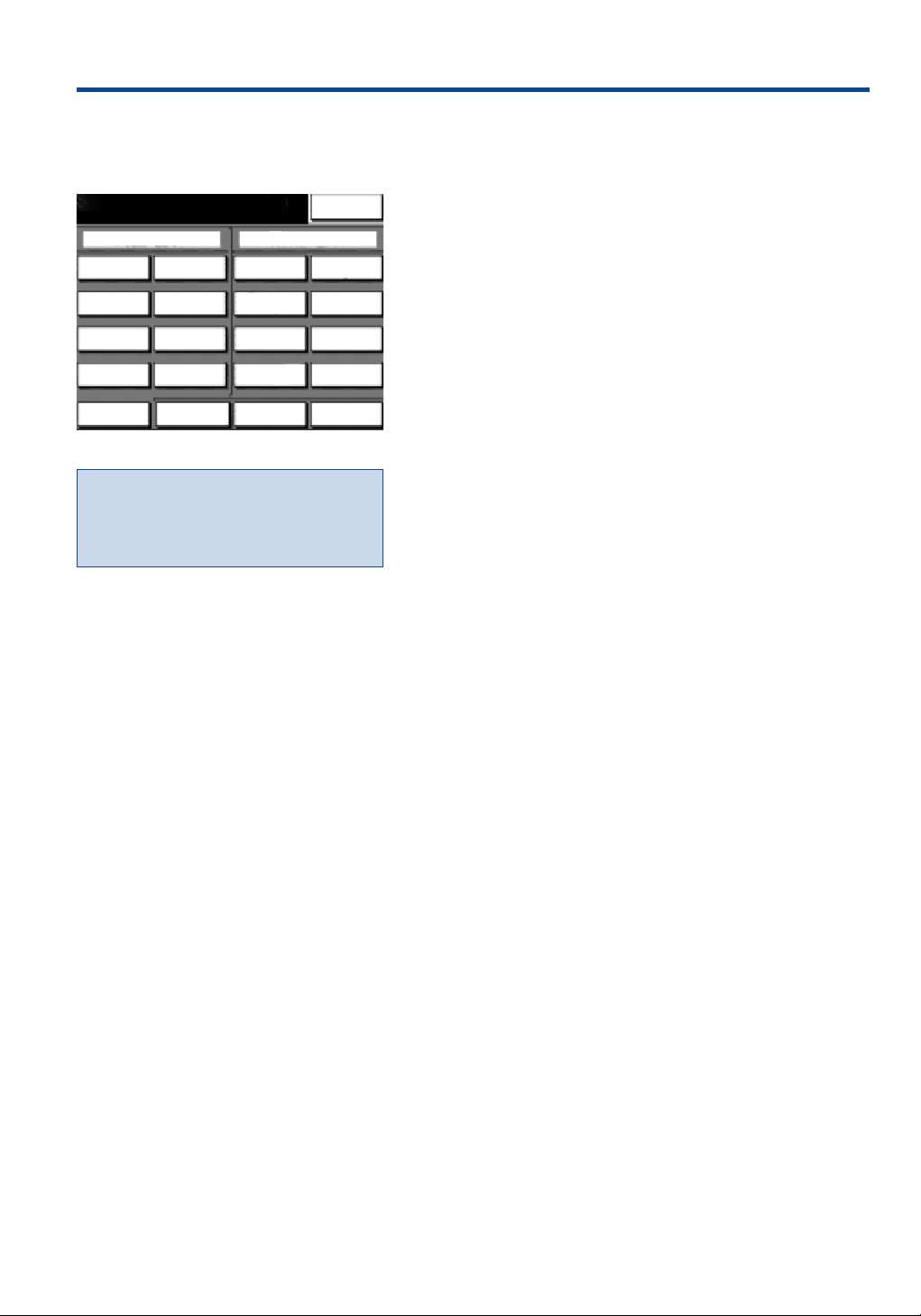
3. Краткое описание функций
3.2.2 Экран выбора приложений
Аппаратная кнопка ПРИЛОЖЕНИЯ вызывает экран выбора
специальных функций.
Выберите Функцию Приложения
РЕДАКТИР. ФАЙЛ
Вставка Листа/
Обложки
Разделение
Комбинирование
Буклет
Копирование
памяти
ÎÍÐ
Вставка
изображения
Копирование
книги
Ñïåö
оригинал
ОЧИСТ ВСЕ
РЕДАКТИР ИЗОБРАЖ
Улучшение
Текст/Фото
Негатив
изобр
Повторение
Стирание
Рамки/Фальца
ОТМЕНИТЬ
ПАМЯТЬ
ЗАДАНИЙ
Автокомпоновка
Сдвиг изобр
Удаление вне границ
изображения
ШТАМП
ÄÀ
Экран выбора приложений.
Оператор может перекрыть доступ к
отдельным функциям или поменять
последовательность функций на
дисплее. В этом случае, дисплей будет
выглядеть несколько иначе.
На этом экране можно выбрать Режим памяти (стр. 25).
Кнопкой СПИСОК ЗАДАНИЙ (стр. 32) можно активировать
память заданий для программирования или вывода всех
установок копирования.
Можно выбрать следующие функции:
РЕДАКТИРОВАНИЕ ФАЙЛА
Вставка листа / обложки
Программирование положений обложек и вставок (стр. 39).
Прокладывание пленок ОНР
Копирование на пленки ОНР с прокладкой листами бумаги (стр.
40).
Разделение
Печать каждой новой главы с правой (лицевой) стороны (стр.
40).
Вставка изображения
Вставка копии со страницы, находящейся на столе
расположения оригинала, в документ, копируемый с помощью
РАПД* (стр. 41).
Комбинирование
Комбинирование от 2 до 8 оригиналов на одной странице копии
(стр. 45).
Копирование книги
Автоматическое копирование книжных и журнальных разворотов
на две отдельные страницы формата А4 (стр. 42).
Буклет
Автоматическое комбинирование нескольких страниц в буклет
формата А4 или А5 (стр. 43).
Специальные оригиналы
Для обработки оригиналов смешанных или особых размеров и
оригиналов с Z-фальцем, а также для фиксирования
направления двусторонних копий и двусторонних оригиналов
(стр. 43).
РЕДАКТИРОВАНИЕ ИЗОБРАЖЕНИЯ
Улучшение Текст / Фото
Улучшенное воспроизведение оригиналов с полутонами (стр. 35).
Автокомпоновка
Расположение копии по центру листа (стр. 35).
Негативное изображение
Воспроизведение оригинала в негативе: черное становится белым
и наоборот (стр. 35).
Сдвиг изображения
Сдвиг изображения на обеих сторонах листа влево или вправо (не
более, чем на 250 мм), с автоматическим уменьшением (стр. 36).
Повторение
Многократное повторение выделенной области оригинала по всей
поверхности страницы копии (стр. 36).
Удаление вне границ изображения
При копировании со стола расположения оригинала при открытом
РАПД* автоматически удаляются черные тени по краям (стр. 37).
Стирание Рамки / Фальца
Стирание рамки от 1 до 15 мм или полосу по центру шириной от 1
до 30 мм (стр. 37).
Штамп / Водяной знак
На копии могут автоматически наноситься водяные знаки, штампы,
дата и время, а также номера страниц и комплектов (стр. 38).
15
Page 16
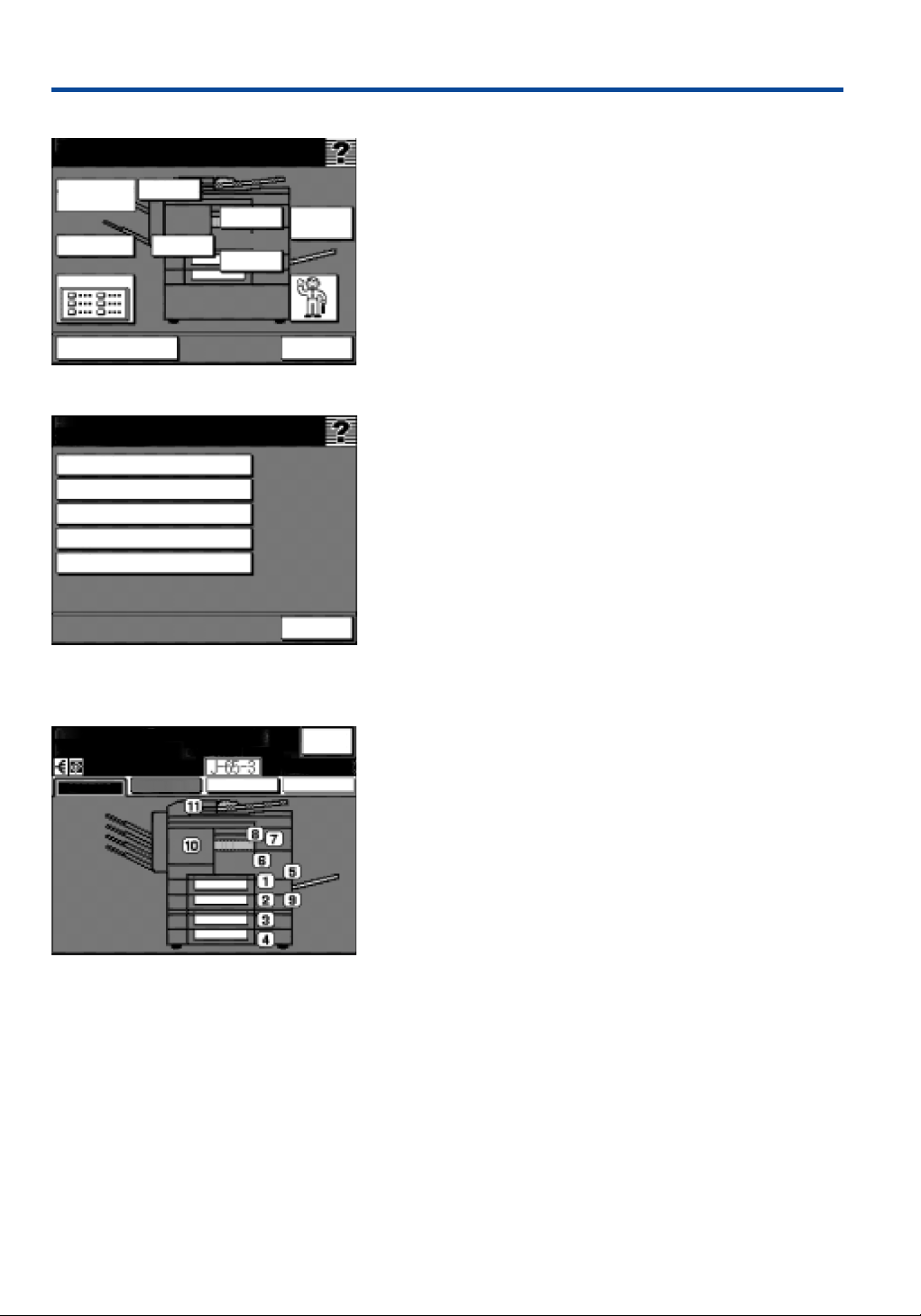
4. Функция помощи
4.1 Кнопка ПОМОЩЬ
РЕЖИМ ПОМОЩИ
Помощь
8065
Скобосшив.
МЕНЮ ПОМОЩИ
Режим оператора
МЕНЮ ПОМОЩИ
Выберите пункт
1. Аппаратные кнопки
2. Экранные кнопки
3. РАПД/стол расположения оригинала
4. Приложения
5. Память заданий
ÐÀÏÄ
ЛОТОК1
Тонер
ЛОТОК2
ПОДАЧА
ВЫХОД
Аппаратная кнопка ПОМОЩЬ выводит на экран различную
справочную информацию.
Это может быть информация о функциях или подробные
пользовательские инструкции с объяснением каждого
шага выполнения операций.
Получить требуемую справку можно двумя способами:
1.На основном экране нажмите кнопку ПОМОЩЬ для
вывода основного экрана помощи. Нажав любую из
программируемых кнопок (ÐÀÏÄ* и т.д.), Вы получите
подробное описание соответствующей части копира.
Кнопка МЕНЮ ПОМОЩИ вызывает экран помощи, с
помощью которого можно получить информацию о
работе с машиной и о ее функциях. Нажав кнопку Режим
оператора, оператор получает прямой доступ к режиму
оператора.
2.Нажав кнопку ПОМОЩЬ во время работы с любой из
функций копира, Вы вызовете экран помощи,
содержащий инструкции по работе с данной функцией.
ВЫХОД
4.2 Режим автоматической помощи
Откройте крышку РАПД,
пов. ручку, и удалите оригинал
Установка
РЕЗЕРВ
СПИСОК ЗАДАНИЙ
ÃÈÄ
ПАМЯТЬ
ÑÊÀÍ
В случае застревания бумаги, на
дисплее автоматически появится
этот экран с указанием места
застревания. За ним последуют другие
экраны, объясняющие, какие операции
и в каком порядке следует произвести,
чтобы устранить застревание.
Если при работе с копиром возникла неисправность, то
процесс копирования прервется и на дисплее появится
экран помощи. Если экран покажет пиктограмму
сервисной службы, то Вам следует уведомить о
случившемся системного оператора или сервисную
службу Konica.
Если неисправность вызвана застреванием бумаги, то
выполните перечисленные на дисплее процедуры. По
мере выполнения первых пунктов процедуры на дисплее
автоматически будут появляться экраны с описанием
последующих действий. Как только неисправность будет
устранена, экран помощи исчезнет с дисплея.
Если Вы хотите получить более подробное описание
некоторых пунктов процедуры, то нажмите кнопку ÃÈÄ.
16
Page 17

5. Загрузка бумаги, тонера и скоб
В данном разделе содержатся сведения о работе с
лотками подачи бумаги, заправке тонера и загрузке скоб.
5.1 Загрузка бумаги
Разместите оригинал в РАПД лицевой
стороной вверх
НОРМАЛЬНОЕ
СПИСОК ЗАДАНИЙ
ОПТИЧ
Масшт
RE
УСТАНОВКА
РЕЖИМ
ÐÀÏÄ
РЕЗЕРВ
ПЛОТНОСТЬ
Пользов 2
Пользов 1
ÀÂÒÎ
ПАМЯТЬ 100%
ÑÊÀÍ
РАЗМЕР
B5R
ÀÂÔÁ
Общие сведения
Система снабжена 4 лотками для бумаги и многолистовым
лотком прямой подачи. Когда заканчивается бумага
определенного формата, на дисплее загорается
индикатор соответствующего формата. Появляетсяся
пиктограмма
, которая будет мигать, пока
соответствующий лоток пуст.
РЕЖИМ ПОМОЩИ
Помощь
8065
Скобосшив.
МЕНЮ ПОМОЩИ
Режим оператора
ÐÀÏÄ
ЛОТОК1
Тонер
ЛОТОК2
На основном экране нажмите кнопку ПОМОЩЬ; это
вызовет основной экран помощи. Нажав программируемую
кнопку любого из лотков подачи бумаги, Вы получите
подробное разъяснение процесса загрузки бумаги.
ПОДАЧА
ВЫХОД
Загрузка бумаги в лоток на 500 листов производится
следующим образом:
1.Полностью выдвиньте лоток из аппарата.
2.При необходимости направляющие пластины
(универсальные лотки) можно отрегулировать под
другой формат бумаги. В таком случае настройте диск
индикации размера (справа) на требуемый формат!
3.Перед загрузкой стопки бумаги, хорошенько ее
потеребите!
4.Загрузите бумагу в лоток ворсистой стороной вверх.
Стопка бумаги не должна быть выше красной черты.
Если лоток перегружен, система не сможет работать!
5.Задвиньте лоток в аппарат до щелчка.
17
Page 18

5. Загрузка бумаги, тонера и скоб
Загрузка бумаги в DB-409*
1.Полностью выдвиньте лоток.
2.Тщательно потеребив стопку, вставьте ее в лоток.
3.Загрузите бумагу в лоток ворсистой стороной вверх.
Стопка бумаги не должна быть выше красной черты.
Если лоток перегружен, система не сможет работать!
4.Заложите бумагу в блок. Не меняйте формат копий!
Многолистовой лоток прямой подачи
Многолистовой лоток прямой подачи расположен с правой
стороныаппарата. В него можно загружать бумагу любых
форматов от А3 до А5R, а также тонкую и толстую бумагу,
пленки ОНР и специальные материалы (прозрачки,
этикетки и т.д.).
1.Откройте лоток прямой подачи.
2.Загрузите бумагу и отрегулируйте направляющие
пластины.
3.Чтобы копировать на материалы, загруженные в лоток
прямой подачи, нажмите на основном экране кнопку
РАЗМЕР БУМАГИ и на следующем экране выберете
лоток прямой подачи, нажав на соответствующую
кнопку.
5.2 Загрузка тонера
Готова к копированию
Пожалуйста добавьте тонер
НОРМАЛЬНОЕ
СПИСОК ЗАДАНИЙ
ОПТИЧ
Масшт
RE
УСТАНОВКА
РЕЖИМ
ÐÀÏÄ
РЕЗЕРВ
ПЛОТНОСТЬ
Пользов 2
Пользов 1
ÀÂÒÎ
ПАМЯТЬ 100%
ÑÊÀÍ
РАЗМЕР
B5R
ÀÂÔÁ
Если запас тонера подходит к концу, то на ЖКД появится
предупреждающее сообщение.
Важная информация:
Тонер должен быть недоступен для детей. При вдыхании,
проглатывании или попадании тонера в глаза обратитесь за
медицинской помощью.
Как добавить тонер:
1.Чтобы разрыхлить слипшийся тонер, слегка постучите
тонер-картриджем по твердой поверхности и несколько
раз его встряхните. Снимите с картриджа пластиковую
крышку.
2.Откройте переднюю дверцу. Отоприте и снимите
зеленую крышку.
18
Page 19

5. Загрузка бумаги, тонера и скоб
3.Извлеките тонерную бутыль, затем поверните ее по
часовой стрелке до положения, соответствующего
отметке
4.Полностью извлеките тонерную бутыль на себя и
выбросьте ее.
5.С новой тонерной бутыли снимите крышку.
сверху.
6.Вставьте новую бутыль, отрегулировав ее положение по
отметке
7.Закройте и зафиксируйте крышку тонерной бутылки,
затем закройте переднюю дверцу.
Разумеется, процедура загрузки тонера также описана во
встроенной функции помощи.
сверху.
19
Page 20

5. Загрузка бумаги, тонера и скоб
5.3 Загрузка скоб
Готова к копированию
Проверьте скобосшив.
УСТАНОВКА
РЕЖИМ
ÐÀÏÄ
РЕЗЕРВ
ПЛОТНОСТЬ
Пользов 2
Пользов 1
ÀÂÒÎ
НОРМАЛЬНОЕ
СПИСОК ЗАДАНИЙ
ОПТИЧ
Масшт
B5R
RE
ПАМЯТЬ 100%
ÑÊÀÍ
РАЗМЕР
ÀÂÔÁ
Если скобочный картридж опустел, то на экране появится
соответствующее предупреждение.
Используйте скобочные картриджи только производства
Konica!
Выберите позицию скобосшивателя
для Ваших копий
1 позиция
УСТ. СКОБОСШ.
Пожалуйста откройте дверь ФНШ, проверьте
скобосшив. и закройте дверь
НАЗАД
2 позиция
ОТМЕНИТЬ
Для получения доступа к показанному слева экрану
нажмите ВЫВОД è СКОБОСШ. Затем нажмите ÓÑÒ.
СКОБОСШ. При этом скобочный картридж выдвинется к в
передней дверце финишера*.
ÄÀ
На дисплее загорится предупреждающий сигнал. Не
открывайте переднюю дверцу финишера* до появления
контрольного экрана проверки состояния наличия скоб.
Одновременно нажмите на два зеленых рычажка и
высвободите картридж из держателя.
20
* не входящие в стандартную конфигурацию
Page 21

5. Загрузка бумаги, тонера и скоб
Извлеките скобный картридж.
Извлеките пустую коробку.
Вставьте новую коробку в картридж таким образом, чтобы
стрелки на коробке и картридже совпали. Только после
этого снимите ленту, удерживающую скобы.
Снова вставьте картридж в финишер таким образом,
чтобы была видна зеленая часть. Теперь нажимайте на
зеленую часть пока картридж не встанет на место со
щелчком.
Закройте дверцу финишера. На экране сшивателя
нажмите НАЗАД и подождите, пока сшиватель не
вернется в изначальное положение. На дисплее опять
появится основной экран.
21
Page 22

6. Перед копированием
6.1 Еженедельный таймер
Введите время копирования
$ час(ов) $ минут
ПАМЯТЬ 100%
ÑÊÀÍ
РАЗМЕР
B5R
ÀÂÔÁ
УСТАНОВКА
РЕЖИМ
ÐÀÏÄ
РЕЗЕРВ
ПЛОТНОСТЬ
Пользов 2
Пользов 1
НОРМАЛЬНОЕ
ÀÂÒÎ
СПИСОК ЗАДАНИЙ
ОПТИЧ
Масшт
RE
Пожалуйста, обратитесь к
оператору, если нужен пароль для
прерывания работы таймера или
нужно изменять его установки.
6.2 Пароль пользователя / Электронное считывающее устройство кода
доступа (ЭСУП)
Копир имеет таймер, который может быть включен
оператором. В данном случае аппарат не следует
отключать питание; это будет происходить автоматически.
Прерывание работы таймера
Нажмите на выключатель Питание в левой части
панели.
Если оператор установил четырехзначный пароль,
введите его и нажмите
Теперь укажите требуемый период работы: на часы
СТАРТ
.
отведен один знак и на минуты два знака (например, 2 ч
05 минут). Подтвердите каждый ввод нажатием
Через определенное время система автоматически
СТАРТ
отключится.
В копир встроена система ЭСУП, управляющая 128
счетами индивидуальных пользователей. Если системный
оператор задействовал эту функцию, то отпечатанные
копии будут записаны на конкретного пользователя, счет
или проект. Каждый счетчик может быть снабжен
ограничителями числа копий.
Если в аппарате активирована система ЭСУП, то для
получения доступа к машине пользователю необходимо
ввести пароль. Если Вам нужно получить свой пароль или
Вы забыли назначенный Вам пароль, обратитесь к
системному оператору.
.
Введите пароль доступа ЭСУП
ПАМЯТЬ 100%
ÑÊÀÍ
РАЗМЕР
B5R
ÀÂÔÁ
УСТАНОВКА
РЕЖИМ
ÐÀÏÄ
РЕЗЕРВ
ПЛОТНОСТЬ
Пользов 2
Пользов 1
НОРМАЛЬНОЕ
ÀÂÒÎ
СПИСОК ЗАДАНИЙ
ОПТИЧ
Масшт
RE
На экране горит предложение ввести
пароль.
22
Доступ с помощью пароля
После включения системы на экране загорится
предложение ввести пароль.
Введите свой 5-значный код с помощью цифровой
клавиатуры, затем нажмите
Если Вы случайно нажали не ту кнопку, то допечатайте
5 знаков до конца и нажмите
СТАРТ
.
СТАРТ
. Затем повторите
процедуру, введя правильный код.
После ввода правильного пароля на экране на
несколько секунд загорится число копий, полученных
данным пользователем, а также предельно
разрешенное количество копий.
Если пользователь исчерпал свой лимит по количеству
копий, то система не будет выполнять его дальнейшие
задания. В зависимости от настроек копира, текущее
задание либо будет прервано, либо нормально
завершено.
Page 23

6. Перед копированием
6.3 Режим энергосбережения
Режим пониж. Энергопотребления
Для отмены нажмите любую кнопку
ПАМЯТЬ 100%
ÑÊÀÍ
РАЗМЕР
B5R
ÀÂÔÁ
УСТАНОВКА
РЕЖИМ
ÐÀÏÄ
РЕЗЕРВ
ПЛОТНОСТЬ
Пользов 2
Пользов 1
НОРМАЛЬНОЕ
ÀÂÒÎ
СПИСОК ЗАДАНИЙ
ОПТИЧ
Масшт
RE
Когда система находится в режиме
энергосбережения, то ЖКД
становится темным.
Автоэкономия питания / Автоотключение
Системный оператор может настроить систему так, чтобы
аппарат автоматически переходил в режим пониженного
энергопотребления через 5 или более минут после
завершения копирования. В этом режиме температура
блока фиксации понижена, что дает экономию энергии.
Спустя некоторое время, задаваемое системным
оператором, система переходит в режим автоматического
отключения, в котором она потребляет еще меньше
электроэнергии.
Чтобы отключить режим, находящийся в одном из
энергосберегающих режимов, следует нажать любую
СТАРТ
кнопку, кроме
.
Кнопка Экономия электроэнергии
Чтобы привести аппарат в рабочее состояние из этого
режима, необходимо некоторое время.
Чтобы выйти из этого режима, нужно повторно нажать
кнопку Питание в левой части панели.
23
Page 24

7. Простые функции копирования
Данный раздел посвящен функциям, необходимым для
выполнения несложных копировальных работ.
Некоторые функции и возможности этой системы являются
взаимоисключающими. Полная таблица совместимости
функций приведена после стр. 50.
7.1 Автоматическое копирование
Включите аппарат с помощью сетевого выключателя (см.
также раздел 6.1 Еженедельный таймер) и дождитесь
готовности системы. Разогрев занимает около 30 секунд.
На дисплее должен появиться основной экран.
Если копир также подключен для выполнения функций
принтера* и/или факса*, то нажмите КОПИР до появления
основного экрана.
Разместите оригинал в РАПД
лицевой стороной вверх
УСТАНОВКА
РЕЖИМ
ÐÀÏÄ
РЕЗЕРВ
ПЛОТНОСТЬ
Пользов 2
Пользов 1
НОРМАЛЬНОЕ
ÀÂÒÎ
Основной экран.
СПИСОК ЗАДАНИЙ
ОПТИЧ
Масшт
B5R
RE
ПАМЯТЬ 100%
ÑÊÀÍ
РАЗМЕР
ÀÂÔÁ
Если включен режим ЭСУП, то введите свой пароль и
нажмите кнопку
Загрузите оригинал(ы) в РАПД*, укажите желаемое
количество копий и нажмите кнопку
Готовые копии поступают в финишер* или в выходной
лоток аппарата.
Автоматические функции
При включении кнопки АВТОСБРОС активизируются
следующие функции:
Автоматический выбор формата бумаги (АВФБ)
Копир автоматически выбирает лоток с бумагой, формат
которой совпадает с форматом оригинала.
Оригиналы копируются с сохранением размера.
Если в лотках отсутствует бумага требуемого формата и
ориентации, то на копии изображение будет повернуто на 90°,
если это возможно (например, А4 на А4R).
Если автоматический поворот не работает, нажмите ВЫВОД.
Активизируйте эту функцию на экране финишных функций.
Если копир не может подобрать бумагу соответствующего
формата, на экране появится сообщение в нехватке бумаги
требуемого размера.
Функция АВФБ не работает совместно с функцией АВМ или
если пользователем был указан специальный коэффициент
масштабирования.
Автоматический выбор коэффициента
масштабирования (АВМ)
Если Вы указываете лоток с бумагой для копирования либо
формат бумаги для копирования, система автоматически
рассчитывает необходимый коэффициент
масштабирования.
Размер изображения на оригинале автоматически
подгоняется под формат бумаги для копирования.
Функция АВМ не работает при включенной функции АВФБ
или при введенном пользователем коэффициенте
масштабирования.
Автоматическая экспозиция (АЭ)
Оригинал сканируется и экспонируется с требуемой
плотностью.
Для изменения вручную плотности нажмите
соответствующие стрелки (темнее/светлее).
Экспозиция регулируется с помощью кнопки ÀÂÒÎ íà
основном экране.
АВТОСБРОС
Вскоре после получения последней копии или последнего
нажатия кнопки система возвращается к начальным
установкам.
Системный оператор может изменять промежуток времени
до автосброса, либо вообще отключать функцию
автосброса.
СТАРТ
(см. также раздел 6.2 ЭСУП).
СТАРТ
.
24
* не входящие в стандартную конфигурацию
Page 25

7. Простые функции копирования
7.2 Расположение оригиналов
Загрузка оригиналов в РАПД*
Оригиналы формата от А3 до А5R обрабатываются
автоматически. Двусторонние оригиналы автоматически
переворачиваются. В РАПД* может быть загружено до 50
листов (о работе с документами объемом более 50 листов
говорится в 7.3 Режим сохранения).
Плотно закройте РАПД*.
Загрузите в РАПД* оригиналы лицом вверх. С помощью
РАПД* нельзя копировать прозрачки, а также рваные,
наклеенные, слипшиеся, сшитые, очень толстые и
очень тонкие оригиналы.
Отрегулируйте направляющие пластины по размеру
оригиналов.
Размещение оригиналов на столе расположения
оригиналов
Откройте РАПД*.
Разместите оригиналы лицом вниз в верхнем левом
углу стола расположения оригиналов.
Закройте РАПД*. В некоторых случаях РАПД* можно
оставить открытым, к примеру, при работе с 3-мерными
оригиналами и книгами (см. также 9.1.6 Удаление вне
границ изображения).
Автопуск:
Оператор может настроить систему таким образом, что она
будет начинать копирование автоматически, если оригинал
помещен на столе расположения оригиналов и стол/РАПД*
закрыт. Система определяет оригиналы формата А5 и более.
7.3 Режим памяти
Выберите Функцию Приложения
РЕДАКТИР. ФАЙЛ
Вставка Листа/
Обложки
Разделение
Комбинирование
Буклет
Копирование
памяти
ÎÍÐ
Вставка
изображения
Копирование
книги
Ñïåö
оригинал
ОЧИСТ ВСЕ
РЕДАКТИР ИЗОБРАЖ
Режим Текст/
Фото улучшения
Негатив
изобр
Повторение
Стирание
Рамки/Фальца
ОТМЕНИТЬ
Совет:
Режим памяти может также быть
активирован нажатием ÑÊÀÍ на
основном экране. Нажмите ÑÊÀÍ и
оригиналы будут сосканированы в
память.
Нажмите СТОП/СБРОС и АВТОСБРОС
для отключения Режима памяти.
Память
ЗАДАНИЙ
Автокомпоновка
Сдвиг изобр
Удаление вне границ
изображения
ШТАМП
ÄÀ
Эта функция позволяет сканировать оригиналы со стола
расположения оригиналов и сохранять полученные
изображения в памяти для последующей распечатки. При
этом через РАПД* можно обрабатывать оригиналы
емкостью более 50 страниц, а также можно объединять
оригиналы, подаваемые через РАПД*, с оригиналами,
копируемыми со стола расположения оригиналов.
Нажмите аппаратную кнопку ПРИЛОЖЕНИЯ для вызова
показанного слева экрана.
Нажмите кнопки Режим памяти è ÄÀ для возврата в
основной экран.
Сделайте другие требуемые установки.
Расположите оригиналы, которые нельзя подавать на
вход через РАПД*, один за другим на столе
расположения оригиналов, начиная с первой страницы.
Если Вы хотите использовать эту функцию для
расширения емкости РАПД*, вставьте максимум 50
страниц оригинала в РАПД*, начиная с первой страницы
документа.
Не забудьте нажать на кнопку ÑÊÀÍ для сканирования
оригиналов в память.
Вы можете также сочетать оригиналы, подаваемые
через РАПД* с оригиналами, копируемыми со стола
расположения оригиналов. В этом случае Вы должны
будете следить за порядком следования страниц.
Нельзя сочетать оригиналы разного размера.
После сканирования оригиналов нажмите кнопку СТАРТ.
25
Page 26

7. Простые функции копирования
7.4 Выбор финишных функций / Места сшивки*
Выберите режим выхода
АВТОПОВОРОТ
РЕЖИМ ВЫВОДА
Аппарат без финишера*
Выходной лоток имеет емкость100 листов. Имеются
следующие функции:
Нажмите ВЫВОД для вывода экрана, показанного слева.
ÀÂÒÎ
На этом экране можно включать и
отключать также функцию Автоповорот.
По умолчанию Автоповорот включен.
Нельзя выбрать Поворот +
Группировка è Поворот + Сортировка,
åñëè ПОВОРОТ отключен.
Выберите режим финишера
Максимум 50 листов в скобосшив.
ВЫХОД
ЛОТОК1
ЛОТОК2
ЛОТОК3
ЛОТОК4
УСТ. СКОБОСШ.
ГРУППИР.
Поворот+Груп
ОТМЕНИТЬ
РЕЖИМ ВЫВОДА
ГРУППИР.
АВТОПОВОРОТ
ÀÂÒÎ
ОТМЕНИТЬ
Поворот+Сорт
ÄÀ
ÑÎÐÒ.
СКОБОСШИВ.
ÄÀ
ГРУППИРОВКА
Вначале печатаются все копии с первого оригинала, затем
все копии со второго оригинала и т.д.
При включенной функции поворота и наличии бумаги того
же формата (например, А4) в книжной и альбомной
ориентации имеются следующие функции:
Поворот + Группировка
Вначале печатаются все копии с первого оригинала, затем
все копии со второго оригинала с поворотом на 90° и т.д.
Поворот + Сортировка
Печатается один полный комплект копий в заданном
порядке, затем второй полный комплект и т.д. Каждый
комплект выходит с поворотом на 90° относительно
предыдущего комплекта, что позволяет легко отделять
один комплект от другого.
Аппарат с финишером*
Финишер* имеет, по крайней мере, два выходных лотка.
Всего он может иметь до четырех лотков. В финишер*
может поступать неограниченное количество копий,
поскольку устройство автоматически переключается на
пустой выходной лоток по заполнении предыдущего. Для
непрерывной работы финишера* следует высвобождать
заполненные лотки.
Нажмите ВЫВОД для вызова экрана, показанного
слева.
Выберите функцию и, если требуется, укажите
выходной лоток.
На этом экране можно включать и
отключать также функцию Автоповорот.
По умолчанию Автоповорот включен.
26
ГРУППИРОВКА
Печатается один полный комплект копий в заданном
порядке, после этого следует второй полный комплект и
т.д. Каждый комплект выходит со смещением на 3 см и т.д.
По заполнении лотка финишер* переключается на
следующий лоток.
СОРТИРОВКА
В выбранный лоток один за другим поступают полные
комплекты копий, каждый комплект смещен относительно
предыдущего на 3 см. По заполнении лотка финишер*
переключается на следующий лоток.
* не входящие в стандартную конфигурацию
Page 27

7. Простые функции копирования
Выберите позицию скобосшивателя
для Ваших копий
1 позиция
УСТ. СКОБОСШ.
2 позиция
ОТМЕНИТЬ
ÄÀ
Когда копир больше не сшивает,
нажмите на УСТ СКОБОСШ (ñì. ñòð.
20).
7.5 Основные функции
Разместите оригинал в РАПД
лицевой стороной вверх
УСТАНОВКА
РЕЖИМ
ÐÀÏÄ
РЕЗЕРВ
ПЛОТНОСТЬ
Пользов 2
Пользов 1
НОРМАЛЬНОЕ
ÀÂÒÎ
СПИСОК ЗАДАНИЙ
ОПТИЧ
Масшт
ПАМЯТЬ 100%
ÑÊÀÍ
РАЗМЕР
1.00
B5R
RE
ÀÂÔÁ
СШИВКА
Выбранное в данный момент положение скобы
показано на кнопке СКОБОСШ. Для изменения
положения скобы нажмите на кнопку УСТ. СКОБОСШ.
При этом появится экран слева.
Выберите нужное Вам место для скоб и подтвердите
выбор, нажав ÄÀ.
Основные функции выбираются на показанном слева
основном экране, который разделен на две следующие
части.
В левой части сверху показаны инструкции пользователя.
В нижней части экрана показаны действующие установки
основных функций.
Программируемые кнопки на экране служат для выбора
основных функций.
При выборе некоторых функций появляются меню для
дополнительных установок.
7.5.1 Режим копирования / Режим двустороннего копирования
Разместите оригинал в РАПД
лицевой стороной вверх
УСТАНОВКА
РЕЖИМ
ÐÀÏÄ
РЕЗЕРВ
ПЛОТНОСТЬ
Пользов 2
Пользов 1
НОРМАЛЬНОЕ
ÀÂÒÎ
СПИСОК ЗАДАНИЙ
ОПТИЧ
Масшт
RE
ПАМЯТЬ 100%
ÑÊÀÍ
РАЗМЕР
B5R
ÀÂÔÁ
Нажмите одну из четырех кнопок.
Двусторонний оригинал ! двусторонняя копия
Двусторонний оригинал ! односторонняя копия
Односторонний оригинал ! двусторонняя копия
Односторонний оригинал ! односторонняя копия
27
Page 28

7. Простые функции копирования
7.5.2 Плотность копирования
Разместите оригинал в РАПД
лицевой стороной вверх
ПАМЯТЬ 100%
УСТАНОВКА
РЕЖИМ
ÐÀÏÄ
РЕЗЕРВ
ПЛОТНОСТЬ
Пользов 2
Пользов 1
НОРМАЛЬНОЕ
ÀÂÒÎ
СПИСОК ЗАДАНИЙ
ОПТИЧ
Масшт
RE
ÑÊÀÍ
РАЗМЕР
ÀÂÔÁ
7.5.3 Масштабирование: уменьшение и увеличение / масштабирование /
масштабирование по вертикали и горизонтали
Разместите оригинал в РАПД
лицевой стороной вверх
ПАМЯТЬ
УСТАНОВКА
Разместите оригинал в РАПД
лицевой стороной вверх
УСТАНОВКА
РЕЗЕРВ
РЕЗЕРВ
СПИСОК ЗАДАНИЙ
ОПТИЧ
Масшт
RE
СПИСОК ЗАДАНИЙ
ОПТИЧ
Масшт
RE
Этот экран возникает после
нажатия кнопки Масшт. Вы можете
установить требуемый
коэффициент масштабирования с
помощью кнопок
и или же ввести
его значение с помощью цифровой
клавиатуры.
ÑÊÀÍ
РАЗМЕР
ÀÂÔÁ
ПАМЯТЬ 100%
ÑÊÀÍ
РАЗМЕР
ÀÂÔÁ
Для получения более светлой или темной копии
нажмите соответствующую кнопку.
Кнопка ÀÂÒÎ включает режим автоматической
экспозиции.
Системный оператор может запрограммировать два
различных значения плотности для кнопки ПОЛЬЗОВ.
Системный оператор может индивидуально
настраивать шкалу для 9 различных настроек
плотности, от светлого до темного.
Коэффициент масштабирования Вы можете настроить
несколькими различными способами:
Нажав кнопку 1,00 на этом экране, Вы получите копии с
сохранением формата оригинала. При этом
отключается ÀÂÌ (автоматический выбор
масштабирования). Для того, чтобы его включить снова,
нажмите À.
Имеются также точные коэффициенты
масштабирования (например, уменьшения от А3 до А4).
Нажмите RE, и появится меню, показанное слева, на
котором Вы можете выбрать требуемое
масштабирование.
Три кнопки Õ соответствуют специальным
коэффициентам масштабирования. Их может
запрограммировать системный оператор.
Если Вы хотите настроить коэффициент
масштабирования вручную, то нажмите кнопку Масшт,
после чего экран примет вид, как показано на рисунке
слева. С помощь стрелок (кнопок
и ) установите
требуемый коэффициент масштабирования; или
введите с помощью цифровой клавиатуры значения от
0,25 до 4,00 (от 25% до 400%). Подтвердите Ваш
выбор, нажав ÄÀ, и вернитесь к основному экрану.
Если Вам нужна отдельная настройка
масштабирования по горизонтали и по вертикали, то
проделайте то же самое, но для каждой оси. Введите
оба значения через цифровую клавиатуру и нажмите
ÄÀ для подтверждения.
28
Page 29

7. Простые функции копирования
7.5.4 Выбор формата бумаги
Разместите оригинал в РАПД
лицевой стороной вверх
Пользов 2
Пользов 1
НОРМАЛЬНОЕ
СПИСОК ЗАДАНИЙ
ОПТИЧ
Масшт
RE
УСТАНОВКА
РЕЖИМ
ÐÀÏÄ
РЕЗЕРВ
ПЛОТНОСТЬ
ÀÂÒÎ
ПАМЯТЬ 100%
ÑÊÀÍ
РАЗМЕР
ÀÂÔÁ
На этом экране Вы можете выбрать требуемый формат
бумаги для копирования. При этом будет происходить
автоматическое увеличение или уменьшение копий до
выбранного формата (АВМ).
Если Вы нажмете кнопку ÀÂÔÁ, копир будет искать
формат бумаги, соответствующий формату оригиналу.
При этом будут получаться копии идентичного размера.
Если бумаги требуемого формата нет, изображение
будет автоматически поворачиваться на 90°, если это
возможно (к примеру, А4R вместо А4). Если копир не
находит бумаги соответствующего формата, инструкция
на экране Вам подскажет загрузить бумагу требуемого
формата.
Если не работает Автоматический поворот, Вы
можете активировать эту функцию на экране Выход.
Если это не получится, обратитесь к своему оператору.
29
Page 30

8. Прочие основные функции
В данном разделе описаны прочие основные функции
копирования, которые доступны на этой системе.
8.1 Программирование заданий / Режим резервирования
Разместите оригинал в РАПД
лицевой стороной вверх
УСТАНОВКА
РЕЖИМ
ÐÀÏÄ
Разместите оригинал в РАПД
лицевой стороной вверх
УСТАНОВКА
РЕЖИМ
РЕЗЕРВ
ПЛОТНОСТЬ
Пользов 2
Пользов 1
ÀÂÒÎ
РЕЗЕРВ
ПЛОТНОСТЬ
СПИСОК ЗАДАНИЙ
НОРМАЛЬНОЕ
Масшт
СПИСОК ЗАДАНИЙ
ОПТИЧ
ОПТИЧ
ПАМЯТЬ 100%
ÑÊÀÍ
РАЗМЕР
RE
ÀÂÔÁ
ПАМЯТЬ 100%
ÑÊÀÍ
РАЗМЕР
При выполнении текущего задания Вы можете начинать
вводить все установки для следующего задания и
сканировать оригиналы.
Нажмите кнопку РЕЗЕРВ. Вы можете вызывать только
этот экран в процессе выполнения текущего задания.
Сделайте все необходимые установки для следующего
задания. В режиме резервирования нельзя будет
вызывать установки ПАМЯТИ заданий.
Вставьте Ваши оригиналы и нажмите
будут сосканированы и автоматически появится
основной экран.
Для программирования другого задания снова нажмите
РЕЗЕРВ.
Выполнение нового копировального задания начнется
автоматически по завершении предыдущего задания.
Вы можете нажать СПИСОК ЗАДАНИЙ для вызова
списка заданий (см. ниже).
Если при выполнении задания возникает проблема,
вместо кнопки УСТАНОВКА появится другая кнопка,
например, ДОБАВИТЬ БУМАГИ èëè ЗАСТРЕВАНИЕ.
Если это произойдет, нажмите соответствующую кнопку
и следуйте полученным инструкциям.
СТАРТ
. Оригиналы
8.2 Контрольный экран / Пробная копия
РЕЖИМ ПРОВЕРКИ
Кол. Копирований .......... 1
Кач-во изобр ................... НОРМАЛЬНОЕ
Режим копир-я ............... 1-1 РАПД
Плотн копир-я ................ AE
Оптический режим ........ 1.00
Размер копии ................. A4
Тип бумаги ......................
Режим вывода ............... Сорт
......................................... ЛОТОК1
РЕЖИМ ПРОБ
ВЫХОД
Этот экран появляется после
распечатки пробной копии.
Звездочкой отмечены установки,
которые можно поменять.
Этот экран позволяет проверить правильность сделанных
установок. Вы также можете проверить результат,
распечатав одну пробную копию без сброса памяти.
Нажмите кнопку ПРОВЕРКА на соответствующей
панели и вызовите экран, на котором будут показаны
все установки, сделанные для следующего задания.
Если оригиналы вставлены в РАПД* или были
сосканированы, можно получить пробный комплект
копий. Нажмите РЕЖИМ ПРОБ. На дисплее будет
видно, какие из ранее сделанных установок все еще
можно изменить.
Если Вам не нужно изменять какие-либо установки,
нажмите
войдет в общее число требуемых комплектов.
Если Вы не довольны пробой и хотите начать снова,
нажмите СТОП/СБРОС на панели и сотрите установки
из памяти.
Совет:
Сосканированные оригиналы останутся в памяти после печати
пробной копии только, если Вы установите количество копий,
большее одной.
СТАРТ
. В этом случае пробный комплект копий
30
* не входящие в стандартную конфигурацию
Page 31

8. Прочие основные функции
8.3 Список заданий / Продвижение или удаление заданий
СПИСОК ЗАДАНИЙ
¹
РЕЖИМ
ЗАДАНИЯ
002 КОПИР
003 КОПИР
004 КОПИР
СТАТУС
Сканирование
Ожидание
Ожидание
УДАЛИТЬ
Экран списка заданий.
ВСЕГО
СТРАНИЦ
ПРОДВ
ОСТАЛОСЬ
СТРАНИЦ
ОСТАЛОСЬ
МИНУТ
ÄÀ
Этот экран активирует кнопка СПИСОК ЗАДАНИЙ на
основном экране. На нем показан перечень
запрограммированных копировальных и/или печатных
работ и сколько потребуется времени на каждое задание.
Экран также дает информацию о текущем состоянии
системы (см. ниже).
Вы можете поменять порядок, в котором обрабатываются
задания; Вы можете также удалить задания до того, как
они начнут обрабатываться или в процессе их обработки.
Для выбора заданий, которые Вы бы хотели переместить
вперед или удалить, пользуйтесь стрелками, затем
нажмите на соответствующую кнопку.
Если Вы нажмете ПРОДВ, отмеченное задание
переместится вверх на одну позицию в списке заданий.
Нажмите ÄÀ и выйдите из экрана списка заданий.
Показания экрана списка заданий имеют следующее
значение:
Режим показывает режим, в котором в данный момент
работает система:
КОПИР = Система работает как копир.
ПРИНТЕР = Система работает как принтер.
СКАННЕР = Система работает как сканер
Состояние показывает состояние, в котором система
выполняет данное задание. Возможны следующие
показания:
ГОТОВО = Готов к использованию в любом
режиме.
ОЖИДАНИЕ = Идет разогрев.
ПЕЧАТЬ = Обрабатывается задание
копирования, сканирования или
печати.
ПРЕРЫВАНИЕ = Действующее задание было
прервано для выполнения срочных
копировальных работ.
СКАНИРОВАНИЕ = Сканирование оригиналов для
копирования.
ОШИБКА = Возникла какая-то проблема.
НЕТ БУМАГИ = Нет бумаги требуемого формата.
ЗАСТРЕВАНИЕ = Произошло застревание бумаги.
РЕЗЕРВ = Зарезервированное задание
начнется немедленно.
31
Page 32

8. Прочие основные функции
8.4 Прерывание копирования
Разместите оригинал в РАПД
лицевой стороной вверх
УСТАНОВКА
РЕЖИМ
ÐÀÏÄ
РЕЗЕРВ
ПЛОТНОСТЬ
Пользов 2
Пользов 1
НОРМАЛЬНОЕ
ÀÂÒÎ
ПАМЯТЬ 100%
СПИСОК ЗАДАНИЙ
ОПТИЧ
Масшт
RE
ÑÊÀÍ
РАЗМЕР
B5R
ÀÂÔÁ
На указанной врезке показан экран для
срочного копирования.
8.5 Память заданий: Сохранение и вызов заданий
Выберите Функцию Приложения
РЕДАКТИР. ФАЙЛ
Вставка Листа/
Обложки
Разделение
Комбинирование
Буклет
Копирование
памяти
Выберите номер памяти заданий. Нажмите
ВВОД для вхождения в режим сохранения
ÎÍÐ
Вставка
изображения
Копирование
книги
Ñïåö
оригинал
ОЧИСТ ВСЕ
РЕДАКТИР ИЗОБРАЖ
Улучшение
Текст/Фото
Негатив
изобр
Повторение
Стирание
Рамки/Фальца
ОТМЕНИТЬ
ПАМЯТЬ
ЗАДАНИЙ
Автокомпоновка
Сдвиг изобр
Удаление вне границ
изображения
ШТАМП
ÄÀ
Данная функция позволяет прервать выполнение текущего
копировального задания для выполнения срочной
копировальной работы. При этом сохраняются установки
прерванного задания и память изображений.
На панели управления нажмите кнопку ПРЕРЫВАНИЕ.
Выберете необходимые функции и качество
копирования.
Разместите оригиналы и нажмите кнопку
Когда все срочные копии получены, отключите данную
функцию повторным нажатием кнопки ПРЕРЫВАНИЕ.
Нажмите кнопку
СТАРТ
работу.
Эта функция позволяет сохранять все установки для часто
выполняемых заданий и вызывать их в случае
необходимости.
В памяти могут храниться до 15 заданий. (Системный
оператор может запереть сохраненные задания для
защиты их от непреднамеренного удаления.)
Система позволяет запрограммировать и сохранить все
основные функции, все специальные функции, а также
настройки финишера и требуемое количество копий.
Введите все требуемые установки функций.
На панели управления нажмите ПРИЛОЖЕНИЕ для
вызова экрана, показанного слева. Нажмите кнопки
ПАМЯТЬ ЗАДАНИЙ è ÂÂÎÄ.
Появится экран со списком всех введенных в систему
установок. Нажмите ÄÀ, чтобы вызвать экран
сохранения заданий.
СТАРТ
.
, чтобы продолжить прерванную
Ïðîâ çàä ÂÂÎÄ ОТМЕНИТЬ ÄÀ
32
Page 33

8. Прочие основные функции
Режим сохранения задания
Выберите номер памяти заданий
ABC COMPANY
MAIL
Ïðîâ çàä
Ввод имени
Èìÿ
ÂÂÎÄ
ОТМЕНИТЬ
ÄÀ
ÓÄÀË.
На изображенном слева экране следует выбрать ячейку
для сохранения нового задания. Если все 5
программируемых кнопок на этом экране использованы,
воспользуйтесь стрелками для вызова дополнительных
экранов со свободными ячейками.
Выберите свободную ячейку, нажав на нее, и
подтвердите свой выбор, нажав ÄÀ.
Если все ячейки памяти заданий заняты, Вы можете
сохранить новое задание вместо одного из уже
существующих, если оно не отмечено символом
навесного замка. Этим символом отмечены
зафиксированные задания, которые невозможно
удалить. Если Вы хотите запереть свое задание,
обратитесь к системному оператору.
На следующем экране Вы можете дать название
Вашему заданию (есть три экрана: для прописных и
строчных букв и символов). Войти в экраны 2 и 3 можно
с помощью стрелок внизу. Если Вы хотите удались
введенный знак, пользуйтесь кнопкой ОТМЕНИТЬ.
Когда название введено полностью, нажмите ÄÀ и
сохраните данное название. Снова нажмите ÄÀ, чтобы
сохранить задание и вернуться в основной экран.
ОТМЕНИТЬ
Выберите номер памяти заданий
Нажмите ВВОД для ввода режима сохранения задания
Ïðîâ çàä ÂÂÎÄ
ОТМЕНИТЬ
ÄÀ
ÄÀ
Запрограммированные установки памяти заданий можно
вызвать в любой момент:
На панели управления нажмите ПАМЯТЬ ЗАДАНИЙ.
С помощью стрелок можно перемещаться по номерам
заданий до появления на экране требуемого названия.
Выберите задание, нажав на его номер. Подтвердите,
нажав ÄÀ, èëè Проверка задания для вывода
установок данного задания. Нажмите ÄÀ.
Система теперь настроена на установки вызванного
задания.
После копирования Вы можете вернуться к
первоначальным установкам, нажав АВТОСБРОС.
33
Page 34

9. Специальные функции
Выберите Функцию Приложения
РЕДАКТИР. ФАЙЛ
Вставка Листа/
Обложки
Разделение
Комбинирование
Буклет
Копирование
памяти
ÎÍÐ
Вставка
изображения
Копирование
книги
Ñïåö
оригинал
ОЧИСТ ВСЕ
РЕДАКТИР ИЗОБРАЖ
Улучшение
Текст/Фото
Негатив
изобр
Повторение
Стирание
Рамки/Фальца
ОТМЕНИТЬ
ПАМЯТЬ
ЗАДАНИЙ
Автокомпоновка
Сдвиг изобр
Удаление вне границ
изображения
ШТАМП
ÄÀ
На экране выборе приложений
показаны все специальные функции.
Оператор может запереть доступ к
отдельным функциям или может
изменить последовательность функций
на дисплее. В этом случае дисплей будет
выглядеть иначе.
Выберите Функцию Приложения
РЕДАКТИР. ФАЙЛ
Вставка Листа/
Обложки
Разделение
Комбинирование
Буклет
Копирование
памяти
ÎÍÐ
Вставка
изображения
Копирование
книги
Ñïåö
оригинал
ОЧИСТ ВСЕ
РЕДАКТИР ИЗОБРАЖ
Улучшение
Текст/Фото
Негатив
изобр
Повторение
Стирание
Рамки/Фальца
ОТМЕНИТЬ
ПАМЯТЬ
ЗАДАНИЙ
Автокомпоновка
Сдвиг изобр
Удаление вне границ
изображения
ШТАМП
ÄÀ
Кнопки функция бывают черными,
белыми или серыми.
Белый цвет = Функция не выбрана
Черный цвет = Функция выбрана
Серый цвет = Функция недоступна
при данных условиях
В данном разделе описаны специальные функции
системы и методы работы с ними.
Выбор специальных функций:
При нажатии на кнопку ПРИЛОЖЕНИЯ на панели
управления появится экран выбора приложений.
Чтобы активировать нужную функцию, нажмите
соответствующую программируемую кнопку.
При выборе некоторых функций появляется другой
экран, на котором Вы сможете выбрать
дополнительные данные.
Для подтверждения выбора нажмите ÄÀ. Если Вы
нажмете ОТМЕНИТЬ, функции перестанут быть
активными, то есть Ваши установки не будут
запрограммированы.
Нажав ОЧИСТИТЬ ВСЕ, Вы отменяете все ранее
сделанные установки и возвращаетесь к основному
экрану.
По завершении всех установок для специальных
функций, выйдите из экрана ПРИЛОЖЕНИЯ, нажав ÄÀ.
Вы вернетесь к основному экрану.
Пока Вы будете работать со специальными функциями,
будет гореть индикатор на кнопке ПРИЛОЖЕНИЯ.
Изменение установок специальных функций:
Нажав на ПРИЛОЖЕНИЯ на панели управления, Вы
вызовите экран выбора приложений.
Кнопки, соответствующие всем выбранным функциям,
инвертированы, т.е. изображаются белыми символами
на черном фоне. Чтобы вызвать экран настройки
активной функции, дважды нажмите на
соответствующую инвертированную кнопку.
Введите все требуемые настройки на этом экране и
подтвердите свой выбор, нажав ÄÀ. Вы вернетесь к
основному экрану.
Отключение специальных функций:
При нажатии кнопки АВТОСБРОС происходит сброс
всех текущих установок и возврат системы к начальным
установкам. Если Вы хотите отключить только одну
специальную функцию, вызовите экран выбора
приложений.
Кнопки, соответствующие всем активным функциям,
инвертированы, т.е. надписи на них даны белыми
символами на черном фоне.
Однократно нажмите на инвертированную кнопку. Она
станет белой с черными символами. Это означает, что
функция включена.
Нажмите ÄÀ, чтобы вернуться к основному экрану.
Если Вы хотите отключить все специальные функции,
но сохранить прочие настройки копира, нажмите
ОЧИСТИТЬ ВСЕ на экране выбора приложения.
34
Page 35

9. Специальные функции
9.1 Функции редактирования изображений
Описанные в этом разделе функции позволяют
редактировать содержание оригинала, тем самым изменяя
вид копии. К примеру, с помощью этих функций можно
сместить изображение, часть изображения можно
повторить и так далее.
9.1.1 Улучшение Текста / Фото
Режим Текст/Фото улучшения
УВЕЛИЧИТЬ
КОНТРАСТ
Текст
ОТМЕНИТЬ
Ôîòî
ÄÀ
Эта функция повышает качество воспроизведения
полутонов. Скопированное изображение будет светлее и
четче.
Для работы с оригиналами, содержащими полутона,
выберите ÔÎÒÎ.
Для улучшения контрастности текстовых оригиналов
выберите ТЕКСТ.
Для блеклых оригиналов выберите УВЕЛИЧИТЬ
КОНТРАСТНОСТЬ.
Совет:
Системный оператор может настроить шкалу плотности для
каждого из трех режимов (см. Руководство для системного
оператора, 15. Регулирование плотности).
9.1.2 Автокомпоновка
9.1.3 Негативное изображение
Эта функция позволяет легко центрировать изображение по
копии. Если эта функции активна, то Вам не обязательно
следить за точностью расположения оригиналов.
Нажмите кнопку функции АВТОКОМПОНОВКА. Вместе
с нею автоматически включается функция УДАЛЕНИЕ
ГРАНИЦ ВНЕ ИЗОБРАЖЕНИЯ, но ее можно отключить
вручную.
Копирование оригиналов производится только со стола
расположения оригиналов; пока функция УДАЛЕНИЯ
ГРАНИЦ ВНЕ ИЗОБРАЖЕНИЯ активна, РАПД*
недоступен и должен оставаться открытым.
Если при этом режиме Вы хотите получить
двустороннее копирование, Вы должны выбрать Режим
памяти и сканировать Ваши оригиналы.
По умолчанию копии печатаются в формате А4, но при
необходимости Вы можете задать и другой формат.
Белые области оригиналов печатаются черным цветом, а
черные белым.
35
Page 36

9. Специальные функции
9.1.4 Сдвиг изображения
Режим сдвига(диапазон от -250 до+250мм)
Реж. уменьш. сдвига(диап -250 ¼ +250мм)
ГРАНИЦА
(ЛИЦЕВ)
ìì
ГРАНИЦА
Сдвиг
изобр
Уменьш.
и сдвиг.
(ОБОРОТ)
ìì
ОТМЕНИТЬ
ÄÀ
Если Вам нужно получить поле для сшивки, эта функция
позволяет сдвигать изображение влево на расстояние до
99 мм или вправо на расстояние до 250 мм. Кроме того,
одновременно со сдвигом Вы можете уменьшать масштаб,
чтобы часть изображения не потерялась за
противоположным краем листа.
Нажмите кнопку требуемой функции.
Чтобы включить Сдвиг изображения, с помощью
стрелок укажите ширину поля для передней и задней
страниц, если Вы хотите получить двусторонние копии.
Значение ширины левого (сшивочного) поля на лицевой
странице должно быть положительным. Если Вы
введете отрицательное значение (к примеру 25 мм), то
на лицевой стороне поле будет создано справа. Для
обратной стороны значения ширины поля всегда имеют
обратный порядок, т.е. справа положительные
значения, слева отрицательные значения.
Если выбрана функция Уменьшение и сдвиг , то
выбранное поле создается как на лицевой, так и на
обратной сторонах. В то же время изображение
уменьшается пропорционально ширине поля, так что
никакая его часть не теряется за противоположным
краем листа.
9.1.5 Повтор изображения
Режим повторения
Верт./
Гориз.
ÀÂÒÎ
ОТМЕНИТЬ
Повторение
ÄÀ
Эта функция позволяет многократно воспроизводить на
листе небольшие мотивы или определенную часть
изображения оригинала.
Нажмите кнопку данной функции для вызова экрана,
показанного слева. Если Вы нажмете ÀÂÒÎ, то также
активизируется функция Удаление вне границ
изображения. Оригинал будет многократно
копироваться по всему листу.
Поместите оригинал на стол расположения оригиналов
и, в данном случае, оставьте РАПД* открытым.
36
* не входящие в стандартную конфигурацию
Page 37

9. Специальные функции
Пожалуйста установите данные раздела
(диапазон уст-ки от 10 до 150мм)
Âåðò.
ширина
ìì
Гориз.
ширина
ìì
ОТМЕНИТЬ
ÄÀ
9.1.6 Удаление вне границ изображения
Выберите Вертикальный/Горизонтальный. Если Вы
хотите многократно копировать весь оригинал, то
выберите вертикальную и горизонтальную границы
копируемого участка. С помощью стрелок выберите
ширину и высоту участка оригинала. Оба эти значения
могут изменяться от 10 до 150 мм.
Нажмите ПОВТОРЕНИЕ для указания количества
повторов изображения на копии (2, 4 или 8 раз).
Повторяемая часть оригинала не будет уменьшена. Ее
размер зависит от количества повторов.
Поместите оригинал на стол расположения оригиналов.
Выделяемая область измеряется слева направо и
сверху вниз.
По умолчанию получают копии формата А4, но при
необходимости Вы можете также задать и другой
формат копий.
Эта функция позволяет автоматически удалять темные
тени. При выполнении этой функции РАПД* не работает и
должен оставаться открытым.
Поместите оригинал на стол расположения оригиналов.
Если Вы хотите получить двустороннее копирование
при этом режиме, выберите Режим памяти и
отсканируйте оригиналы.
По умолчанию копии печатаются в формате А4, но при
необходимости Вы можете задать и другой формат.
9.1.7 Стирание Рамки / Фальца
Выберите границы стир. рамки (1-15мм)
и/или границы стирания фальца (1-30мм)
ГРАНИЦЫ
(РАМКА)
ìì
ГРАНИЦЫ
Стирание
рамки
Стирание
фальца
(ФАЛЕЦ)
ìì
ОТМЕНИТЬ
ÄÀ
Совет:
Заводская установка этой функции удаление затемненных
областей вдоль прямых линий. Представитель сервисной
службы может настроить эту функцию так, чтобы система
удаляла затемненные области точно по контуру оригинала,
т.е. объекта.
Эта функция помогает удалять темные тени, возникающие
при копировании трехмерных оригиналов, например книг.
Размеры поверхности, удаляемой вокруг оригинала и по
фальцу, задаются пользователем.
Вы можете задать ширину удаляемой рамки в пределах от
1 до 15 мм, а ширину удаляемого фальца от 1 до 30 мм.
Выберите требуемую функцию. Обе функции можно
выбирать одновременно.
С помощью стрелок отрегулируйте ширину удаляемой
рамки и/или фальца.
37
Page 38

9. Специальные функции
9.1.8 Штампы, водяные знаки и прочие оттиски
Эта функция позволяет Вам печатать на копиях водяные
знаки, наиболее часто встречающиеся штампы, даты/
время, номера страниц и комплектов. Эти 5 типов оттисков
можно использовать отдельно или в сочетаниях.
Водяной знак
Печать букв, выбранных из 4 вариантов, по
Конфиденциально
сканированному изображению в центре.
Дата/Время
Печать даты и времени в определенной форме в местах,
показанных на экране.
Положение водяного знака нельзя
изменить. Для других оттисков
можно выбрать одно из шести
указанных положений.
Пожалуйста выберите штамп, водяной знак
ВОДЯНОЙ ЗНАК
ШТАМП
ДАТА/ВРЕМЯ
НАПРАВЛЕНИЕ ОРИГИНАЛА
Пожалуйста выберите пункт
Позиция: Слева вверху
ТИП ШТАМПА
СОВ СЕКРЕТНО
ВАЖНО
СРОЧНО
ПОЖАЛУЙСТА ОТВЕТЬТЕ
ПОЗИЦИЯ
Только первая
страница
СТРАНИЦА
НУМЕРАЦИЯ
ОТМЕНИТЬ
НЕ КОПИРОВАТЬ
КОНФИДЕНЦИАЛЬНО
ЧЕРНОВИК
ОТМЕНИТЬ
ÄÀ
ÄÀ
Страница
Печать номеров страниц в указанном виде в местах,
показанных на экране.
Нумерация
Печать номеров комплектов в указанном виде по
сканированному изображению в местах, показанных на
экране.
Выберите нужную кнопку на экране Меню штампов,
например, ШТАМП. Выберите вариант текста (для
водяного знака или штампа) и формат (для даты/
времени и номеров страниц/комплектов) для штампа.
Нажмите ПОЗИЦИЯ и на следующем экране укажите
положение штампа. Положение ВОДЯНОГО ЗНАКА
изменить нельзя.
Подтвердите, нажав ÄÀ. Если Вы хотите, чтобы данный
оттиск появился только на первой странице, нажмите
Только на первой странице. Нажмите ÄÀ и выйдите из
дисплея.
Если Вы хотите изменить направление оригинала,
нажмите НАПРАВ. ОРИГИН. Нажмите ÄÀ и вернитесь в
основной экран.
Поместите оригиналы в РАПД* . Если Вы хотите
поместить Ваши оригиналы на стол расположения
оригиналов, выберите Режим памяти и сканируйте
каждый оригинал, нажав кнопку ÑÊÀÍ.
38
* не входящие в стандартную конфигурацию
Page 39

9. Специальные функции
9.2 Функции редактирования файлов
В данном разделе описаны функции, позволяющие
дорабатывать копии или комплекты копий. С их помощью
можно задавать оформление копий в форме буклета,
каждую главу можно начинать с правой стороны и т.д.
9.2.1 Вставка Листа / Обложки
Каждый комплект копий может быть снабжен передней и
задней обложкой, а также вставками. Обложки и вставки
подаются через лоток 1 (системный оператор может
назначить для этого другой лоток). Обложки также можно
подавать через многолистовой лоток прямой подачи.
Загрузите бумагу в указанный лоток; более плотные
листы, используемые для обложек, следует загружать в
многолистовой лоток прямой подачи. Формат обложек и
вставных листов должен совпадать с форматом комплекта
копий.
Выберите обложки и/или
вставные листы, затем нажмите ДА
Лоток Обложек
ЛОТОК1
ЛИЦЕВАЯ
КОПИЯ
ЛИЦЕВАЯ
ПУСТ
Ноберите намера страниц оригинала
для вставки
УДАЛИТЬ
ПОДАЧА
ОБОРОТНАЯ
КОПИЯ
ОБОРОТНАЯ
ПУСТ
ОТМЕНИТЬ
ÓÑÒ
ОТМЕНИТЬ
Вставка
ЛОТОК
ВСТАВКА
КОПИИ
ВСТАВКА
ПУСТ
ÄÀ
ÄÀ
Возможности вставки обложек и листов
Выберите требуемые функции с помощью
соответствующих кнопок. Возможны любые сочетания
функций, например:
Скопированные передняя и задняя обложки, чистые
вставки;
Скопированная передняя обложка, чистая задняя
обложка, скопированные вставки и т.д.
Если Вы хотите, чтобы обложка цветом или
фактурой бумаги отличалась от вставок, то загрузите
материал для обложек в многолистовой лоток
прямой подачи и нажмите кнопку ПОДАЧА, чтобы
выбрать этот лоток, как источник бумаги для
обложек.
Толстая бумага для передних и задних обложек
может подаваться только через лоток прямой
подачи.
Ввод положений вставок:
Когда выбор данной функции подтвержден нажатием
кнопки ÄÀ, на дисплее появляется экран установок,
показанный на рисунке слева. Этот экран используется
для ввода положения как пустых, так и скопированных
вставок.
В первой и последней ячейках на этом экране
автоматически изображаются передняя и задняя обложки.
С помощью цифровой клавиатуры введите номер
страницы, куда необходимо поместить скопированную
вставку. Если Вы работаете с пустыми вставками, то
введите номер страницы, после которой необходимо
поместить пустую вставку.
Подтвердите свой выбор, нажав ÓÑÒ. Теперь Вы
можете вводить положение следующей вставки.
Нажатием кнопки УДАЛИТЬ Вы можете удалить
ошибочно введенный номер страницы и затем ввести
правильный номер.
Когда Вы ввели в систему положение всех вставок,
подтвердите свой выбор одним или несколькими
нажатиями кнопки ÄÀ. При этом Вы вернетесь к
основному экрану.
Разместите оригиналы в РАПД*. Если Вы хотите
разместить оригиналы на столе расположения
оригиналов, то выберите Режим памяти и отсканируйте
каждый оригинал нажатием кнопки ÑÊÀÍ.
39
Page 40

9. Специальные функции
9.2.2 Прокладывание пленок ОНР
Выберите желаемую функцию
прокладывания и нажмите ДА
Прокл. пуст
Листа
Прокладыв.
листа копии
ОТМЕНИТЬ
ПЛЕНКА OHP
ÄÀ
Данная функция позволяет копировать на пленки ОНР и
при этом автоматически прокладывать их листами бумаги,
как чистыми, так и отпечатанными.
Пленки ОНР можно подавать только через
многолистовой лоток прямой подачи. Их не следует
класть поверх листов бумаги. Перед загрузкой пленок
извлеките из лотка прямой подачи всю бумагу.
Копирование производится только на пленки формата
А4.
Предварительный выбор ограничен одной (1) копией.
Разместите оригиналы в РАПД*. Если Вы хотите
разместить оригиналы на столе расположения
оригиналов, то выберите Режим памяти и отсканируйте
каждый оригинал нажатием кнопки ÑÊÀÍ.
Пленка ОНР
Каждый оригинал копируется на пленку.
Прокладывание пленок ОНР чистыми листами
Каждый оригинал копируется на пленку ОНР. Чистые
прокладочные листы подаются на выход попеременно со
скопированными пленками ОНР.
Прокладывание пленок ОНР скопированными листами
9.2.3 Разделение
Оригиналы Копии
Номера страниц
Режим Разделения
Введите номер стр. номеронабирателем
УДАЛИТЬ
Дополнительная
функция
ÓÑÒ
Буклет
ОТМЕНИТЬ
ВСТАВКА
КОПИИ
ÄÀ
Каждый оригинал копируется как на бумагу, так и на
пленку ОНР. Скопированные прокладочные листы
подаются на выход попеременно со скопированными
пленками ОНР.
В режиме двустороннего копирования эта функция
позволяет печатать каждую главу с правой (лицевой)
стороны разворота. Для начала главы можно установить
одну из 15 заранее заданных позиций, вплоть до страницы
250. Эта функция доступна только в режиме
двустороннего копирования 1 ! 2 или 2 ! 2.
Функция Разделение может использоваться совместно с
функцией БУКЛЕТ. Вы можете также выбрать
специальную (например, цветную) бумагу для указанных
страниц; эта бумага затем поступает из лотка для вставок.
Выберите нужную функцию и введите номера лицевых
страниц с помощью цифровой клавиатуры. Первым в
списке должен стоять номер четной страницы.
После ввода каждого номера нажимайте кнопку ÓÑÒ
Если Вы хотите изменить введенный номер, нажмите
кнопку УДАЛИТЬ.
Закончив ввод номеров страниц, подтвердите свой
выбор одним или несколькими нажатиями кнопки ÄÀ,
пока не вернетесь к основному экрану.
Режим 1 ! 2 выбирается автоматически. При работе с
двусторонними оригиналами измените его на 2 ! 2 и
введите все прочие требуемые изменения.
Разместите оригиналы в РАПД*. Если Вы хотите
разместить оригиналы на столе расположения
оригиналов, то выберите Режим памяти и отсканируйте
каждый оригинал нажатием кнопки ÑÊÀÍ.
40
* не входящие в стандартную конфигурацию
Page 41

9. Специальные функции
9.2.4 Вставка изображения
Оригиналы
Вставки
Копии
Изображения вставляются после
указанных страниц, в данном примере
после страниц 2 и 4.
Режим Вставки изображения
Введите номер стр. номеронабирателем
УДАЛИТЬ
Дополнительная
функция
ÓÑÒ
Буклет
ОТМЕНИТЬ
ÄÀ
Эта функция служит для получения копий с оригиналов,
поступающих из двух источников: оригиналов,
обрабатываемых в РАПД*, и оригиналов, которые не могут
быть загружены в РАПД* (фотоснимки, склеенные и
толстые оригиналы и т.д.). Эти изображения сканируется
со стола расположения оригиналов и автоматически
копируются на чистые страницы, вставляемые затем в
указанные места в комплекте копий. Можно получить до 15
таких вставок.
Включите функцию, затем с помощью цифровой
клавиатуры введите номера страниц, после которых
должны размещаться вставки. Если после какой-либо
страницы необходимо разместить несколько вставок
подряд, то введите ее номер требуемое количество раз
(по одному разу на каждую вставку).
После ввода каждой страницы нажмите кнопку ÓÑÒ,
чтобы вернуться к основному экрану. Номер, введенный
последним, может быть удален с помощью кнопки
УДАЛИТЬ.
После ввода всех требуемых номеров страниц нажмите
ÄÀ и вернитесь в основной экран. Если Вы хотите
использовать эту функцию вместе с функцией БУКЛЕТ,
то ее необходимо активировать в данный момент;
позднее это будет сделать уже невозможно.
Включите прочие необходимые Вам функции и укажите
количество копий.
Вначале разместите оригиналы в РАПД*, затем
нажмите кнопку ÑÊÀÍ.
Аппарат предложит Вам по одной размещать на столе
расположения оригиналов и сканировать вставки в том
порядке, в котором они будут располагаться в
комплекте копий.
Нажмите
количество комплектов копий будет получено с
использованием внесенных в память изображений.
СТАРТ
, чтобы начать копирование. Требуемое
41
Page 42

9. Специальные функции
9.2.5 Комбинирование
Режим Комбинирования
КОМПОНОВ
2 â 1 4 â 1 8 â 1
ОТМЕНИТЬ
ÄÀ
9.2.6 Копирование Разворота / Книги
Режим копирования книги
ВЫВОД
ÄÀ
Дополнительная
функция
полное
сканирование
лицев обложка +
полное сканир
лицев/оборот +
полное сканир
Буклет
ОТМЕНИТЬ
Данная функция позволяет комбинировать на одной
странице два, четыре или восемь изображений
оригиналов.
Нажмите кнопку, соответствующую требуемому режиму
комбинирования: 2 â 1, 4 â 1 èëè 8 â 1. Кнопки под
надписью КОМПОНОВКА позволяют выбрать порядок
следования страниц: сверху вниз или слева направо.
Если Вы хотите разместить на обеих сторонах одного
листа до 16 оригиналов, то выберите режим 1 ! 2 или 2
! 2 (для двусторонних оригиналов), затем введите все
прочие установки.
По умолчанию копии печатаются в формате А4, но при
необходимости Вы можете задать и другой формат.
Разместите оригиналы в РАПД*. Если хотите
разместить оригиналы на столе расположения
оригиналов, то выберите Режим памяти и отсканируйте
каждый оригинал нажатием кнопки ÑÊÀÍ.
Отсканировав все оригиналы, начните копирование,
нажав
С помощью данной функции Вы можете автоматически
копировать левую и правую страницы раскрытой книги на
два отдельных листа формата А4, либо на две стороны
одного листа А4. В этом режиме Вы можете добавить
переднюю и заднюю обложку, а также включить функцию
буклета.
Нажмите кнопку вызова данной функции. При этом
также автоматически включатся Автокомпоновка,
Удаление вне границ изображения è Режим памяти.
Выберите требуемый вариант вывода и один из трех
режимов копирования книги. Подтвердите выбор, нажав
ÄÀ, и вернитесь к основной экран.
Разместите книгу на столе расположения оригиналов.
При этом РАПД* остается открытым. Следуйте
появившимся на дисплее инструкциям; начните со
сканирования передней и задней обложек книги.
Отсканируйте требуемые страницы книги в порядке
нумерации.
Выберите нужные установки, к примеру 1 3 2, если
страницы книги будут копироваться на обе стороны
листа А4.
Нажмите
СТАРТ
СТАРТ
.
.
42
* не входящие в стандартную конфигурацию
Page 43

9. Специальные функции
9.2.7 Буклет
Изображения страниц комбинируются на лицевой и
обратной сторонах листов таким образом, что Вам
остается только сфальцевать комплект копий по центру.
Вы получите буклет с правильным порядком страниц.
Буклеты могут быть формата А4 (сфальцованный формат
А3) или А5 (сфальцованный формат А5).
Пожалуйста установите данные буклета
Левый переплет
Правый переплет
Нажмите кнопку функции. При этом также
активизируется 1 ! 2. Для двусторонних оригиналов
следует выбрать 2 ! 2.
Автоматически выбирается формат А4 (для буклета
размером А5). Для буклета А4 Вам нужно выбрать А3.
Поместите оригиналы в РАПД*. Если Вы хотите
положить Ваши оригиналы на стол расположения
оригиналов, выберите Режим памяти и сканируйте
каждый оригинал, нажав ÑÊÀÍ.
ОТМЕНИТЬ
ÄÀ
9.2.8 Специальные оригиналы
Пожалуйста выберите тип оригинала
Спец оригинал
НОРМАЛЬНОЕ
Смешаный оригинал
Оригинал с фальцем
Нестандартный размер
Переверн ст.2
НОРМАЛЬНОЕ
1-2 Переверн ст2
2-1 Переверн ст2
ОТМЕНИТЬ
ÄÀ
На этом экране можно выбрать различные режимы для
получения оптимальных результатов копирования
применительно к типу оригинала. Некоторые режимы
несовместимы.
Смешанные оригиналы
Если включена эта функция, Вы можете помещать в виде
стопки в РАПД* оригиналы следующих форматов:
À3, Â4, À4R, À4, Â5 è À5; èëè
À4R, Â5R è À5; èëè
В5R и А5R
Есть две возможности копирования из стопки оригиналов:
АВФБ включается автоматически, так что каждый
оригинал копируется на бумагу такого же размера.
Если Вы хотите, чтобы копии были одного размера,
выберите требуемый формат (например, А4). Каждый
оригинал будет тогда копироваться с соответствующим
масштабированием на бумагу указанного формата.
43
Page 44

9. Специальные функции
Оригиналы с фальцем
Используйте режим Оригиналы с фальцем с помощью
РАПД* для копирования оригиналов формата А3, которые
были сфальцованы.
Оригиналы нестандартного размера
В режиме Нестандарный размер копир может определять
и копировать на бумагу стандартного формата, размер
которого ближе всего к размерам оригинала.
Выберите позицию переплета
Только для двуст РАПД режима
Лев/Прав перепл
Выберите позицию переплета
Только для двуст РАПД режима
Лев/Прав перепл Верх/Ниж перепл
Верх/Ниж перепл
ОТМЕНИТЬ
ОТМЕНИТЬ
ÄÀ
ÄÀ
Двустороннее копирование 1 ! 2
Выберите эту функции для того, чтобы четные страницы
одностороннего оригинала можно было разместить в
перевернутом виде на обратной стороне двусторонних
копий.
Нажмите на кнопку для указания требуемого
направления переворачивания и подтвердите, нажав
ÄÀ.
Двустороннее копирование 1 ! 2 не включается
автоматически. Эту функцию нужно включать.
Совет:
Для оригиналов А4R (например, для копий А3), когда обратная
сторона не должна быть перевернута, выберите Левый/
Правый переплет. Выберите Верхний/Нижний переплет,
если обратная сторона должна размещаться в перевернутом
виде.
Двустороннее копирование 2 ! 1
Выберите эту функцию для изменения порядка обратной
стороны двусторонних оригиналов, которые расположены
в перевернутом виде, для получения обычных
односторонних копий. При этом отпадает необходимость
вручную переворачивать каждую вторую копию.
Нажмите кнопку для указания требуемого направления
переворачивания и подтвердите выбор, нажав ÄÀ.
Двустороннее копирование 2 ! 1 не включается
автоматически. Эту функцию нужно включать.
Совет:
Выбирайте эту функцию только для оригиналов с перевернутой
обратной стороной:
Левый/Правый переплет для оригиналов, которые
подаются в альбомном формате (А3 или А4R),
Верхний/Нижний переплет для оригиналов А4.
44
Page 45

10. Диагностика неисправностей
10.1 Система автодиагностики
Копир снабжен встроенной системой автодиагностики. С
ее помощью Вы можете без труда получить доступ к
различным данным, например, к показаниям счетчика
общего числа копий (см. ниже). На экран выводится
подробная информация о любых неполадках.
Также можно получать следующую информацию о
состоянии системы:
Периодическое обслуживание
Переполнение памяти
Связь с сервисной службой (сбои в электронике)
Застревания бумаги
Пополнение запаса тонера (процедура описана на стр.
18)
10.2 Периодическое обслуживание / Снятие показаний счетчика копий
СЧЕТЧИК
S/N:26NF00001
ВСЕГО КОПИЙ 00004199
ДАТА СТАРТА 01/20/2000
Ñ×ÅÒ/ÖÈÊË ÏÎ 004118/100000
ДАТА СТАРТА 01/20/2000
СЧЕТЧИК БАРАБАНА 00004118
ПОКАЗАНИЯ ПРОЯВЛЕНИЯ 00004118
Счетчик фиксатора 00003721
ПЕЧАТЬ
ÄÀ
После каждых 100 000 копий система должна проходить
периодическое обслуживание. На экране появляется
сообщение о том, что Вам нужно обратиться в сервисную
организацию. Вы также можете узнать: сколько копий было
сделано с момента последнего периодического
обслуживания.
Нажмите кнопку на цифровой клавиатуре.
На дисплее появится экран список счетчиков. Счетчик
периодического обслуживания указан в третьей строке.
Здесь же приводится общее число копий, полученных
на аппарате с момента последнего периодического
обслуживания, а также число копий, после которого
необходимо провести следующее периодическое
обслуживание (100 000) и дата последнего
периодического обслуживания.
Если Вам нужно этот список распечатать, нажмите
ПЕЧАТЬ.
Нажмите ÄÀ и вернитесь в основной экран.
45
Page 46

10. Диагностика неисправностей
10.3 Переполнение памяти
Переполнение памяти- Старт =>кн. СТАРТ
УСТАНОВКА
РЕЖИМ
ÐÀÏÄ
Отменить => кн. Ст/Оч
РЕЗЕРВ
ПЛОТНОСТЬ
Пользов 2
Пользов 1
НОРМАЛЬНОЕ
ÀÂÒÎ
СПИСОК ЗАДАНИЙ
ОПТИЧ
Ìàñø
RE
ПАМЯТЬ
ÑÊÀÍ
РАЗМЕР
B5R
ÀÂÔÁ
10.4 Связь с сервисной службой
Пожалуйста вызовите сервис
F-3-4
ÒÅË
ÔÀÊÑ
Копир снабжен встроенной памятью изображений. В ней
хранятся сосканированные изображения для
последующей распечатки. Емкость свободной памяти
отображается в верхней части экрана. При сканировании
документов большого размера или с большим
разрешением память копира может оказаться
заполненной. В этом случае на экране появится
сообщение, приведенное на рисунке слева. При этом Вы
можете либо напечатать сосканированные оригиналы,
либо прервать выполнение задания и начать
сканирование заново с меньшим числом оригиналов или с
другими функциями.
В любом случае убедитесь в том, что в ранее
отпечатанных комплектах копий нет пропущенных страниц.
Совет:
Если в Вашей работе постоянно возникает данная проблема,
то Вам следует связаться с сервисной службой Konica и
попросить расширить память изображений.
Если возникнет проблема с электроникой, устранить
которую может только официальный техник сервисной
службы Konica, то на экране появится сообщение,
приведенное на рисунке слева.
Запишите код ошибки и номер телефона сервисной
службы Konica.
Отключите аппарат и главный выключатель на левой
стороне копира и выньте сетевой шнур из розетки.
Позвоните в сервисную службу Konica и сообщите код
ошибки.
46
Совет: Продолжение работы, несмотря на возникшие
проблемы
Во многих случаях отдельные узлы системы сохраняют
работоспособность даже при возникновении неисправностей
в электронике. При этом на экране появится соответствующая
информация, а также предложение изолировать неисправный
узел нажатием кнопки ÀÂÒÎ. Выполнив эту операцию,
выключите питание копира и повторно включите его; теперь
Вы можете продолжать копирование.
Важная информация: Несмотря на то, что копир сохранил
частичную работоспособность, все же не забудьте сообщить
в сервисную службу Konica соответствующий код ошибки.
Page 47

10. Диагностика неисправностей
10.5 Застревание бумаги
Если в копире застряла бумага, то на сенсорном дисплее
автоматически появится схема копира с указанием всех
мест застревания, а также инструкции по удалению
застрявшей бумаги. Нажав кнопку ÃÈÄ, Вы можете
вызвать на экран более подробные иллюстрированные
инструкции.
Если застревание бумаги произойдет в нескольких местах,
то экраны помощи будут появляться в том порядке, в
котором необходимо устранять застревание. После
устранения первого застревания появится новый экран с
указаниями по устранению второго застревания, а так
далее, пока не будут устранены все застревания и на
дисплее не появится основной экран.
Откройте крышку РАПД,
пов. ручку, и удалите оригинал
УСТАНОВКА
РЕЗЕРВ
СПИСОК ЗАДАНИЙ
ÃÈÄ
ПАМЯТЬ 100%
ÑÊÀÍ
Экран, на котором показаны места
застреваний.
Устранение застревания бумаги:
Осмотрите места застреваний.
Если Вы не уверены в своих действиях, то нажмите
кнопку ÃÈÄ. На экране появится описание первого шага
Ваших действий. Нажатием стрелок Вы можете вызвать
описание всех дальнейших процедур. Экран ÃÈÄ
погаснет, как только будет устранено застревание или
когда Вы нажмете кнопку ВЫХОД.
Если в системе произошло еще одно застревание, то
следуйте инструкциям, отображенным на следующем
экране.
Когда будут устранены все застревания, на дисплее
появится основной экран.
Внимание!
При копировании блок фиксации сильно нагревается! Не
прикасайтесь к блоку фиксации, чтобы избежать ожогов.
Можно трогать и перемещать только зеленые рычаги и диски.
Другие детали внутри системы не следует трогать.
Блок фиксации
расположен за этой крышкой.
47
Page 48

10. Диагностика неисправностей
10.6 Рекомендации по уходу
Одним из условий для получения копий высокого качества
является поддержание чистоты стола расположения
оригиналов! Мы рекомендуем ежедневно чистить стекло
стола и нижнюю часть подающего устройства чистой,
мягкой, возможно слегка влажной тряпочкой или
специальным чистящим составом производства Konica.
Откройте крышку аппарата и также прочистите мягкой
чистой тряпочкой разделительное стекло и валики РАПД*,
расположенные слева.
Никогда не используйте летучие или агрессивные
чистящие средства или растворители!
Всегда содержите в чистоте стекло пишущего устройства
и провода коротрона; в противном случае на копии будут
пятна и линии.
Откройте переднюю дверцу машины. Несколько раз
извлеките и снова вставьте рукоятки очистки пишущего
устройства и коротрона. Плотно их вставьте на место и
закройте переднюю дверцу машины.
48
Page 49

10. Диагностика неисправностей
Откройте правую боковую дверцу базовой машины.
Потяните за зеленый рычаг и откройте конвейер подачи
бумаги. Высвободите два крюка на верхней кромке
конвейера, затем откройте переднюю дверцу. Потом снова
закройте конвейер.
Потяните за рычаг очистки провода переноса/сепарации и
сместите его несколько раз влево и вправо. Переместите
рычаг вправо до упора, затем закройте переднюю крышку
конвейера. Закройте правую боковую крышку базовой
машины.
49
Page 50

10. Диагностика неисправностей
10.7 Решение простых проблем
Проблема Проверка Решение
Копир не работает.
После нажатия кнопки
СТАРТ
копирование не
начинается.
При работе в режиме
ЭСУП/счетчик копий после
ввода кода пользователя
копирование не
начинается.
Копии грязные.
Копии слишком бледные.
Включена ли система?
Вставлена ли вилка сетевого
шнура в штепсельную розетку?
Закрыта ли передняя дверца аппарата?
Загружена ли бумага требуемого
формата?
Не установлено ли нулевое количество
копий?
Введен ли пароль пользователя?
Отображается ли на сенсорном дисплее
основной экран?
Правильно ли введен код
пользователя?
Не исчерпан ли лимит на
количество копий?
Не загрязнен ли стол
расположения оригиналов?
Не загрязнен ли оригинал?
Не установлена ли слишком
высокая плотность копий?
Не установлена ли слишком
низкая плотность копий?
Включите систему.
Также проверьте выключатель
слева на машине.
Вставьте вилку в розетку.
Плотно закройте переднюю
дверцу.
Загрузите бумагу
соответствующего оригиналу
формата.
Введите требуемое число копий.
Введите свой код ЭСУП.
Вызовите экран.
Повторно введите свой код.
Обратитесь к системному
оператору по вопросу лимита
на количество копий.
Очистите стол расположения
оригиналов.
Копия не может быть чище
оригинала.
Понизьте плотность копии до
разумного уровня.
Увеличьте плотность копий.
Копии расплывчаты.
Нельзя регулировать
коэффициент
масштабирования.
Нельзя выбрать функции
1 ! 2 или 2 ! 2.
Нельзя выбрать функции 2
! 1 или 2 ! 2.
Не горит ли на экране
сообщение ДОБАВЬТЕ ТОНЕР?
Правильно ли загружена бумага
для копирования?
Не отсырела ли бумага для
копирования?
Не горит ли экран с предложением
обратиться в сервисную службу?
Не выбрана ли особая функция,
например, Стирание Рамки /
Фальца или Копирование книги?
Плотно ли закрыт конвейер
бумаги справа?
Плотно ли закрыт РАПД*?
Добавьте тонер.
Переверните бумагу для
копирования. При загрузке бумаги
обратите внимание на стрелку на
упаковке. Бумагу во все лотки
(кроме лотка прямой подачи)
следует загружать стрелкой вниз.
Загрузите сухую бумагу. Убедитесь в
том, что условия хранения бумаги
соответствуют норме.
Обратитесь в сервисную службу Konica.
Отключите эту особую
функцию.
Проверьте конвейер и плотно
закройте правую дверцу.
Плотно закройте РАПД*.
50
* не входящие в стандартную конфигурацию
Page 51

10. Диагностика неисправностей
Проблема Проверка Решение
Постоянно происходят
застревания бумаги.
После устранения
застревания копировать
по-прежнему невозможно.
Некоторые экраны
отличаются от
иллюстраций в данной
инструкции.
Происходит увеличение
или уменьшение копий
даже, несмотря на то, что
был выбран коэффициент
масштабирования 1:1.
Процесс копирования
прерывается.
Копирование начинается
сразу же после прогрева
аппарата.
ÐÀÏÄ*
Индикатор РАПД* не
загорается после нажатия
кнопки АВТОСБРОС.
Не загружена ли в обычный лоток
слишком тонкая / слишком
толстая бумага или пленка ОНР?
Не осталось ли в аппарате
застревания в других местах?
Не произвел ли системный
оператор специальную
настройку?
Работает ли ÀÂÌ?
Не горит ли на дисплее сообщение о
застревании бумаги?
Не исчерпан ли Ваш лимит
копирования?
Не нажали ли Вы кнопку
СТАРТ
â
процессе разогрева копира?
Закрыт ли РАПД*?
Загружайте нестандартные
сорта бумаги только через лоток
прямой подачи.
Устраните все застревания
бумаги, которые Вы сможете
обнаружить.
Нажатием кнопки ПРОВЕРКА
вызовите список всех текущих
установок. За дополнительной
информацией обращайтесь к
системному оператору.
Если на экране РАЗМЕР
БУМАГИ задан рабочий лоток,
то система ÀÂÌ активна.
Включите систему ÀÂÔÁ или
нажмите на индикатор 1.00.
Устраните застревание бумаги.
Обратитесь к системному
оператору.
Дождитесь появления на дисплее
сообщения Загрузите оригиналы в
РАПД*, прежде чем начать работу.
Плотно закройте РАПД*.
ÐÀÏÄ* не подает
оригиналы.
Соответствуют ли спецификациям
размер оригинала и качество бумаги?
Не загружено ли в РАПД* недопустимое
количество оригиналов?
Финишер*
Финишер* не работает.
Сшивка происходит не в
том месте.
Не возникло ли в финишере
застревания бумаги?
Закрыта ли дверца финишера*?
Включена ли функция
автоматического поворота?
Двустороннее
копирование
Не работает автоматическое
двустороннее копирование.
Не осталось ли в дуплекс-блоке
неизвлеченной копии?
Разверните эту страницу:
В таблице Сочетание функций показано, какие функции
можно использовать одновременно.
Толстые и склеенные оригиналы следует
размещать на столе расположения оригиналов.
 ÐÀÏÄ* не следует загружать одновременно
более 50 листов оригиналов.
Устраните застревание бумаги.
Плотно закройте дверцу финишера*.
Загрузите оригиналы так, чтобы не было
вращения изображения.
Повторите попытку с отключенной
функцией поворота.
Извлеките копию из блока.
5153
Page 52

11. Сочетание функций
Улучшение текста/фото
АВМ (А)
АВФБ
Автокомпоновка
Буклет
Разделение
Комбинирование (2 в 1 / 4 в 1 / 8 в 1)
Прерывание копирования
Копирование разворота
Двустороннее копирование 1 ! 2
Двустороннее копирование 2 ! 1
Электронная группировка
Электронная сортировка
Оригинал с фальцем
Стирание фальца
Стирание рамки
Группировка
Вставка изображения
Повтор изображения
Сдвиг изображения
Программирование заданий / Резерв
Масштабирование
Смешенные оригиналы
Многолистовой лоток прямой подачи
Удаление вне границ изображения
Нестандартные оригиналы
Прокладывание пленок ОНР
Печать пробной копии
РАПД*
Уменьшение и сдвиг
Негативное изображение
Поворот
Вставка листа / обложки
Сортировка
Штамп / водяной знак
Сшивка
Штамп / Водяной знак
Сшивка
Сортировка
Вставка листа / обложки
Поворот
Уменьшение и сдвиг
ÐÀÏÄ*
Негативное изображение
Пробная копия
Прокладывание пленок ОНР
Удаление вне границ изображения
Нестандартные оригиналы
Смешанные оригиналы
Многолистовой лоток прямой подачи
Масштабирование
Сдвиг изображения
51
Page 53

Повтор изображения
51
Таблица показывает функции, которые совместимы и
которые не могут быть включены одновременно.
± Только эти функции могут быть включены одновременно.
Вставка изображения
Группировка
Стирание рамки
Стирание фальца
Оригинал с фальцем
Электронная сортировка
Электронная группировка
Двустороннее копирование 2 ! 1
Двустороннее копирование 1 ! 2
Копирование книги
Вставка обложек
Прерывание копирования
Комбинирование (2 в 1 / 4 в 1 / 8 в 1)
Разделение
Буклет
Автокомпоновка
ÀÂÔÁ
ÀÂÌ (À)
Page 54

12. Технические характеристики Konica 7020
Òèï: Консольный, с неподвижным столом расположения оригиналов
Способ печати: Косвенный электростатический лазерный метод, барабан ОРС
Источник света: Ксеноновая лампа, 280 В
Память изображений 32 Мб стандартная память, 288 Мб максимум
Скорость копирования: 20 А4 / 13 А3 копий в минуту
Время разогрева: Прибл. 30 секунд
Формат оригинала: Не более А3
Формат копий: Îò À5 äî À3
Источники бумаги: Лоток 1: 500 листов от А5R до В4, настраиваемый
(Стандарт) пользователем (универсальный лоток)
Плотность бумаги: Îò 60 äî 90 ã/ì2 из лотков
Двустороннее копирование: Прямой процесс без накопительных лотков А5-А3
Экспозиция: Автоматическая или ручная; 2 пользовательские настройки
Масштабирование: 1. Стандартные коэффициенты:
Выбор числа копий: Не более 999 копий
Расход тонера: Прибл. 26000 копий при средней заполняемости страницы 6%
Питание: 220 - 240 Âò, 50 Ãö, 16À
Потребляемая мощность: Не более 1030 В
Габариты: Ширина 590 мм, длина 595 мм, высота 730 мм
Масса: Прибл. 72 кг (без дополнительного оборудования)
1-я копия А4 через 5 секунд
Лоток 2: 500 листов от А5R до А3, настраиваемый
Многолистовой лоток
прямой подачи: 50 листов от А5R до А3
2
Îò 50 äî 130 ã/ì
плотности
1:1, 71%, 82%, 86%, 115%, 122%, 141%
2. Три набора специальных коэффициентов между 25% и 400%
3. Масштабирование от 25% до 400% с шагом в 1%; независимая
настройка горизонтального и вертикального масштабирования.
Копирование 960 В
В покое 90 В
В режиме пониженного энергопотребления: 70 В.ч (без
дополнительного оборудования)
через многолистовой лоток прямой подачи
пользователем (универсальный лоток)
отдельные листы специальных материалов
54
Page 55

12. Технические характеристики Konica 7020
Дополнительные принадлежности:
Стол расположения оригиналов
РАПД*:
Назначение: Автоматическая подача односторонних и двусторонних оригиналов
Оригиналы: Бумага обычного типа, плотностью 50 - 90 г/м
Формат оригиналов: À3 À5R
Емкость: Не более 50 листов
Пьедесталы
Основной пьедестал: С передней крышкой и шкафом
DB-209: Кассета 3: 500 листов от А5R до А3, настраиваемый
пользователем (универсальный лоток)
Кассета 4: 500 листов от А5R до А3, настраиваемый
пользователем (универсальный лоток)
DB-409: Кассета 3: 1500 листов А4 (сервисная служба может
настроить на А4R и B5/В5R)
Финишер
Назначение: Cортировка/группировка со сдвигом; сшивка
Количество лотков: 2 лотка стандартных; можно добавить один или два дополнительных
лотка
Емкости: 2 выходных лотка: 1 х 100 листов + 1000 листов
3 выходных лотка: 2 х 100 листов + 600 листов
4 выходных лотка: 4 х 100 листов
При заполнении одного лотка автоматическое переключение на
пустой лоток
Емкость сшивателя: Не более 50 листов
Позиции скоб: 4 позиции для одной скобы
4 позиции для двух скоб
Габариты: Ширина 705 мм, длина 502 мм, высота 392 мм
2
Лоток финишера: На финишер можно поставить дополнительно один-два лотка
Факсовое устройство: Факс Super G3 со скоростью 33600 б/сек
Контроллер печати: IP-011 äëÿ Win Styler
IP-421 äëÿ PCL 6
Сетевые карты: EasyCom Xpress Print Server äëÿ IP-011
KN-304 для IP-011 (вариант)
KN-303 для IP-421
Расширения памяти: 64/128 Мб для памяти изображений Konica 7020
32/64 Мб для контроллера печати IP-011
32/64/128 Мб для контроллера печати IP-421
PostScript 3: äëÿ IP-421
Жесткий диск: 6 Ãá äëÿ IP-421
Все технические характеристики изменяются без предварительного уведомления!
55
